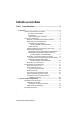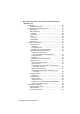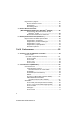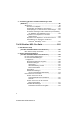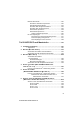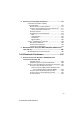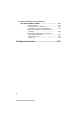SOFTWARE-HANDBUCH MFC-8440 MFC-8840D DCP-8040 DCP-8045D 1 BH3-Software-FM7.
Inhaltsverzeichnis Teil I Laserdrucker ..............................................1 1. Drucken .......................................................................................... 2 Brother Druckertreiber verwenden ..................................... 2 Drucken unter Windows® .......................................... 2 Emulationen ............................................................. 2 Gleichzeitig drucken und faxen ................................ 3 Dokumente ausdrucken .................
. Brother Druckertreiber mit erweitertem Funktionsumfang (Windows®) 25 Allgemeines ...................................................................... 25 Einstellungen ändern .................................................. 26 Registerkarte „Grundeinstellungen“ .................................. 27 Papiergröße ............................................................... 27 Mehrseitendruck ........................................................ 28 Rahmen ............................................
Registerkarte „Support“ .................................................... 45 Brother Solutions Center ............................................ 45 Web Update ............................................................... 45 Einstellung prüfen ....................................................... 45 4. Brother Broschürendruck (MFC-8840D/DCP-8045D unter Windows® 2000/XP) ............. 46 Automatischer Broschürendruck mit dem Windows®-Treiber ..................................................
SCANNEN (benutzerdefiniert) ......................................... 72 Konfigurieren einer benutzerdefinierten Schaltfläche . 73 Scan to Bild ............................................................ 73 Scan to Text ........................................................... 74 Scan to E-Mail ........................................................ 75 Scan to Datei .......................................................... 76 KOPIE .......................................................................
4. ScanSoft® PaperPort® 9.0SE und OmniPage® OCR (Windows®) ......................................................................... 99 Allgemeines ...................................................................... 99 Ansehen von Objekten ............................................. 100 Organisation der Objekte in den Ordnern ................. 101 Verknüpfungen zu vielen anderen Anwendungen .... 101 ScanSoft® OmniPage® OCR verwenden (Verwandlung von Bilddaten in bearbeitbaren Text) ...................
Brother Adressbuch ....................................................... 120 Kontakt im Adressbuch speichern ............................ 120 Rundsendegruppen bilden ....................................... 121 Kontakte oder Gruppen bearbeiten .......................... 122 Kontakte oder Gruppen löschen ............................... 122 Adressbuch exportieren ............................................ 123 Adressbuch importieren ............................................
7. ControlCenter2.0 (Mac OS® X 10.2.1 oder neuer) ............................................... 156 ControlCenter2.0 ............................................................ 156 ControlCenter2.0 starten ......................................... 157 Autostart-Funktion ein-/ausschalten .................... 157 SCANNEN ................................................................ 158 SCANNEN (benutzerdefiniert) .................................. 159 KOPIE ..............................................
8. Scannen mit einem Apple® Macintosh® .................................. 175 Verwenden des Brother TWAINScannertreibers .......................................................... 175 Brother Scanner-Treiber aufrufen ............................ 176 Scannen eines Dokumentes in einen Macintosh ® .... 177 Ganze Seite direkt einscannen ............................ 177 PreScan-Funktion .................................................... 178 Einstellungen im Scannerfenster ..............................
2. Brother Netzwerk PC-FAX-Anwendung (nur MFC-8440/MFC-8840D) ............................................... 197 Voraussetzungen ...................................................... 197 Netzwerk PC-FAX aktivieren ................................ 198 Zusätzliche Optionen im Adressbuch .................. 199 Verwenden der Brother Netzwerk PC-FAXSoftware .............................................................. 200 Senden eines Netzwerk PC-FAX aus einer Macintosh®-Anwendung ............................
Teil I Laserdrucker 1. Drucken 2. Druckertreiber (Allgemeines) 3. Brother Druckertreiber mit erweitertem Funktionsumfang (Windows®) 4. Brother Broschürendruck (MFC-8840D/DCP-8045D unter Windows® 2000/XP) 5. BR-Script3-Druckertreiber (Windows®) TEIL I LASERDRUCKER 1 ZL2eFB-GR-SoftwareFM7.
1 Drucken Brother Druckertreiber verwenden Ein Druckertreiber übersetzt die vom Computer gesendeten Daten mit Hilfe einer Drucker- oder Seitenbeschreibungssprache in das vom jeweiligen Drucker benötigte Format. Die Druckertreiber befinden sich auf der mitgelieferten CD-ROM. Folgen Sie den Anweisungen in der InstallatioLaserdruckernsanleitung, um die Treiber zu installieren. Die jeweils aktuellsten Treiber finden Sie auf der Brother Website www.brother.de oder http://solutions.brother.
Gleichzeitig drucken und faxen Das MFC/DCP kann vom Computer gesendete Daten drucken, während es Daten in den Computer einscannt und während es Faxe sendet und empfängt (Faxe senden/empfangen nur möglich mit MFC-8440 und MFC-8840D). Dokumente ausdrucken Ausdruck im Anwendungsprogramm einleiten Sobald das MFC/DCP Daten vom Computer empfängt, startet es den Druckvorgang, indem es Papier aus der Papierzufuhr einzieht. In die Papierzufuhr können verschiedene Sorten Papier eingelegt werden. 1.
Beidseitiger Druck (Duplexdruck) Der mitgelieferte Brother Druckertreiber unterstützt den Duplexdruck zum beidseitigen Bedrucken des Papiers (siehe Duplexdruck (Beidseitiger Druck) auf Seite 33). Automatischer Duplexdruck (nur MFC-8840D und DCP-8045D) Mit dieser Einstellung druckt das MFC/DCP automatisch auf beide Seiten von A4-, Letter- oder Legal-Papier. 1. Öffnen Sie das Dialogfeld Eigenschaften im Druckertreiber. 2.
Glätten Sie das Papier gut, bevor Sie es wieder einlegen, um Papierstaus zu vermeiden. Sehr dünnes oder sehr dickes Papier sollte für den Duplexdruck nicht verwendet werden. Wir empfehlen die Verwendung von 75 bis 90 g/m2-Papier. Papierausgabe mit der Druckseite nach unten Das MFC/DCP legt das Papier mit der Druckseite nach unten im Ausgabefach an der Vorderseite ab. Klappen Sie die Papierablage aus, damit die bedruckten Seiten nicht herunterfallen.
4. Schieben Sie das Papier mit beiden Händen gerade, mit der Oberkante zuerst in die manuelle Zufuhr ein, bis die Oberkante die Papiereinzugsrollen berührt. Halten Sie das Papier in dieser Position, bis es vom MFC/DCP ein Stück eingezogen wurde. Lassen Sie dann das Papier los. ■ Achten Sie darauf, dass die Papierführungen richtig eingestellt sind und das Papier gerade eingelegt ist.
4. Legen Sie das Papier bis zum Anschlag in die Multifunktionszufuhr ein. Hebel zum Lösen der Papierführungen Achten Sie darauf, dass die Papierführungen richtig eingestellt sind und das Papier gerade eingelegt ist. Wenn das Papier nicht richtig in die Multifunktionszufuhr eingelegt ist, wird eventuell schief auf das Papier gedruckt oder es kann ein Papierstau entstehen. 5. Halten Sie den Hebel zum Lösen der Papierführungen gedrückt und verschieben Sie die Führungen entsprechend der Breite des Papiers.
Bedrucken von dickerem Papier und Karten Wenn die Papierausgabe an der Rückseite des MFC/DCP geöffnet ist, kann das Papier direkt von der manuellen Zufuhr bzw. der Multifunktionszufuhr zur Papierausgabe geführt werden, ohne dass es gebogen wird. Auf diese Weise kann auch auf dickeres Papier (106 - 161 g/m2) und Karten gedruckt werden. Manuelle Zufuhr (nur MFC-8440 und DCP-8040) 1. 2. 3. Wählen Sie Papiergröße, Druckmedium, Papierquelle und gegebenenfalls weitere Einstellungen im Druckertreiber.
4. Schieben Sie das Papier mit beiden Händen gerade, mit der Oberkante zuerst in die manuelle Zufuhr ein, bis die Oberkante die Papiereinzugsrollen berührt. Halten Sie das Papier in dieser Position, bis es vom MFC/DCP ein Stück eingezogen wurde. Lassen Sie dann das Papier los. ■ Achten Sie darauf, dass die Papierführungen richtig eingestellt sind und das Papier gerade eingelegt ist.
Multifunktionszufuhr (MF-Zufuhr) (nur MFC-8840D und DCP-8045D) 1. 2. 3. 4. 5. Wählen Sie Papiergröße, Druckmedium, Papierquelle und gegebenenfalls weitere Einstellungen im Druckertreiber. Druckmedium: Dickes Papier oder Dickeres Papier Papierquelle: MF-Zuführung Öffnen Sie die Papierausgabe an der Rückseite des MFC/DCP und klappen Sie falls notwendig die Papierstütze heraus. Klappen Sie die Multifunktionszufuhr vorsichtig auf.
Beachten Sie die folgenden Hinweise zum Einlegen des Papiers in die Multifunktionszufuhr: ■ Die zu bedruckende Seite des Papiers muss nach oben zeigen. ■ Legen Sie das Papier mit der Oberkante zuerst ein und schieben Sie es vorsichtig bis zum Anschlag vor. ■ Während des Druckens hebt sich die Zufuhr ein wenig, um das Papier einzuziehen. 7. 8. Leiten Sie den Ausdruck im Anwendungsprogramm ein. Nachdem alle Seiten gedruckt wurden, schließen Sie das Ausgabefach an der Rückseite des MFC/DCP wieder.
Bedrucken von Umschlägen Zum Bedrucken von Briefumschlägen muss die manuelle Zufuhr bzw. die Multifunktionszufuhr verwendet werden. ■ Wenn Sie Papier in die manuelle Zufuhr einlegen, schaltet das MFC/DCP automatisch zur manuellen Zufuhr um und verwendet das eingelegte Papier für den nächsten Ausdruck. ■ Alle Kanten der Umschläge sollten sauber gefalzt und nicht zerknittert sein. 1. Wählen Sie Papiergröße, Druckmedium, Papierquelle und gegebenenfalls weitere Einstellungen im Druckertreiber.
Falls die Umschläge nach dem Ausdruck zerknittert sind: Öffnen Sie die Papierausgabe an der Rückseite des Druckers und drücken Sie - wie in der Abbildung gezeigt - die blauen Hebel an der rechten und linken Seite nach unten. Nach dem Bedrucken der Umschläge schließen Sie die Papierausgabe an der Rückseite des MFC/DCP, um die Hebel wieder in die Ausgangsposition zu bringen. 4.
■ Legen Sie den Umschlag mit der zu bedruckenden Seite nach oben ein. ■ Achten Sie darauf, dass die Papierführungen richtig eingestellt sind und das Papier gerade eingelegt ist. Wenn das Papier nicht richtig eingelegt ist, wird eventuell schief auf das Papier gedruckt oder es kann ein Papierstau entstehen. ■ Legen Sie nicht mehr als ein Blatt oder einen Umschlag in die manuelle Zufuhr ein, weil sonst Papierstaus entstehen können. 5. 6. 7. Leiten Sie den Ausdruck im Anwendungsprogramm ein.
Falls die Umschläge nach dem Ausdruck zerknittert sind: Öffnen Sie die Papierausgabe an der Rückseite des MFC/DCP und drücken Sie die blauen Hebel auf der rechten und linken Seite wie in der Abbildung gezeigt nach unten. Nach dem Bedrucken der Umschläge schließen Sie die Papierausgabe an der Rückseite des MFC/DCP wieder. Dadurch werden die beiden blauen Hebel automatisch wieder in ihre Ausgangsposition zurück gebracht. 5. Schieben Sie die Umschläge bis zum Anschlag in die Multifunktionszufuhr.
6. Halten Sie den Hebel zum Lösen der Papierführungen gedrückt und verschieben Sie die Führungen entsprechend der Breite der Umschläge. Beachten Sie die folgenden Hinweise zum Einlegen von Umschlägen in die Multifunktionszufuhr: ■ Die zu bedruckende Seite des Umschlags muss nach oben zeigen. ■ Führen Sie die Umschläge mit der Oberkante zuerst vorsichtig bis zum Anschlag in die Multifunktionszufuhr. ■ Während des Druckens hebt sich die Zufuhr ein wenig, um das Papier einzuziehen. 7. 8.
Druckertasten und Druckermenü Die Displayabbildungen in diesem Kapitel zeigen das Display des deutschen MFC-8440 und MFC-8840D. Abbrechen (Job Cancel) Mit dieser Taste können Daten im Druckerspeicher gelöscht werden. Sicherer Druck (Secure) Gesicherte Daten sind mit einem Kennwort geschützt. Nur, wer das Kennwort kennt und am MFC/DCP eingibt, kann diese Daten ausdrucken. Das MFC/DCP druckt gesicherte Daten nicht, bevor das Kennwort eingegeben wurde.
3. Wählen Sie mit oder den gewünschten Auftrag aus. Drücken Sie Eing. (Set). 4. Geben Sie Ihr Kennwort über die Zifferntasten ein. Drücken Sie Eing. (Set). Kennwort:XXXX dann EING. Drücken Sie oder , um Drucken auszuwählen. Drücken Sie Eing. (Set). Das MFC/DCP druckt die Daten. — Oder — Wenn Sie die gesicherten Daten löschen möchten, drücken Sie oder , um Löschen zu wählen. Drücken Sie Stopp (Stopp/Exit ). 5. Sicherer Druck Auftrag? ▲ Test1 ▼ Test2 ▲,▼ dann EING.
Probieren Sie die Automatische Emulationsauswahl (Auto) mit Ihrem Anwendungsprogramm oder Netzwerk-Server aus. Falls sie nicht richtig arbeitet, legen Sie den Emulationsmodus manuell wie oben beschrieben über die Funktionstasten oder mit einem entsprechenden Befehl zur Emulationsauswahl in der Software fest. Liste der internen Schriften drucken Sie können eine Liste der internen Schriften des MFC/DCP ausdrucken um zu sehen, wie diese Schriften aussehen, bevor Sie sie verwenden. 1.
Zurücksetzen auf werkseitige Druckereinstellungen (Reset) Sie können die Druckereinstellungen des MFC/DCP wieder auf die werkseitigen Einstellungen zurücksetzen. 1. Am MFC-8440 und MFC-8840D: 43.Druckerreset Drücken Sie Menü (Menu), 4, 3 ▲ 1.Zurücksetzen Am DCP-8040 und DCP-8045D: ▼ 2.Beenden ▲,▼ dann EING. Drücken Sie Menü (Menu), 3, 3. 2. Drücken Sie 1, um die werkseitigen Einstellungen wieder herzustellen —oder— drücken Sie 2, um ohne eine Änderung das Menü zu verlassen. 3. Drücken Sie bzw.
2 Druckertreiber (Allgemeines) (Windows®) Mitgelieferte Druckertreiber XXX-XXXX steht für den Modellnamen Ihres MFC/DCP. Bei der Installation der MFL-Pro Suite können die folgenden Treiber installiert werden (siehe Installationsanleitung): ■ Brother-Treiber mit erweitertem Funktionsumfang für Windows® 98/98SE/Me/NT WS 4.0/2000 Professional/XP (Paralleler Anschluss, USB-Anschluss, Netzwerk-Anschluss) Dieser Treiber bietet Funktionen wie den Wasserzeichen-Druck, Quick Print Setup usw.
Installation der Treiber (ohne MFL-Pro-Suite-Installation) Sie können die Treiber auch unabhängig von der MFL-Pro-Installation wie gewohnt über Windows installieren (Start, Einstellungen, Drucker, Neuer Drucker bzw. Start, Drucker und Faxgeräte, Drucker hinzufügen). Die Treiber befinden sich in den folgenden Ordnern der mitgelieferten CD-ROM (wobei X für den Buchstaben Ihres CD-ROM-Laufwerkes steht). Windows® 2000 Professional Brother-Treiber: X:\GER\W2K\ADDPRT BR-Script-Treiber: X:\MFLPRO\Data\Ps\Win2kXP\G
Druckertreibereinstellungen Zum Ausdruck Ihrer Dokumente können Sie die folgenden Druckertreibereinstellungen verwenden: ■ Druckmedium ■ Mehrseitendruck ■ Beidseitiger Druck (Duplexdruck) ■ Broschürendruck*3 ■ Wasserzeichen*1*2 ■ Skalierung*2 ■ Datum und Uhrzeit drucken*1*2 ■ Quick Print Setup*1*2 ■ Sicherer Druck*1 *1 Diese Einstellungen sind mit dem BR-Script-Treiber nicht möglich.
Einstellungen ändern 1. 2. Um die Druckertreiber-Einstellungen zu ändern, wählen Sie im Datei-Menü des Anwendungsprogramms Drucken. Es erscheint das Dialogfeld Drucken. Wählen Sie den gewünschten Treiber für Ihr MFC/DCP in der Druckerliste aus und klicken Sie dann auf Eigenschaften (siehe Mitgelieferte Druckertreiber auf Seite 21). Wie die Druckertreibereinstellungen geändert werden, ist vom jeweiligen Betriebssystem und dem verwendeten Anwendungsprogramm abhängig.
3 Brother Druckertreiber mit erweitertem Funktionsumfang (Windows®) Allgemeines In diesem Kapitel wird der Brother-Druckertreiber mit erweitertem Funktionsumfang beschrieben. Dies ist ein speziell von Brother entwickelter Treiber, der mehr Funktionen als der Microsoft Windows-Treiber zur Verfügung stellt. Neben den zahlreichen Funktionen, die in diesem Brother-Treiber zur Verfügung stehen (wie dem Sicheren Druck, dem Wasserzeichendruck usw.
Einstellungen ändern 1. 2. Um die Druckertreiber-Einstellungen zu ändern, wählen Sie im Datei-Menü des Anwendungsprogramms Drucken. Es erscheint das Dialogfeld Drucken. Wählen Sie Brother XXX-XXXX USB Printer bzw. Brother MFC-8440 Printer (paraleller Anschluss) in der Liste als Drucker aus und klicken Sie dann auf Eigenschaften. ■ Wie die Druckertreibereinstellungen geändert werden, ist vom jeweiligen Betriebssystem und dem verwendeten Anwendungsprogramm abhängig.
Registerkarte „Grundeinstellungen“ 1 2 3 4 1. 2. 3. 4. Wählen Sie die gewünschten Einstellungen für Papiergröße, Mehrseitendruck, Rahmen (wenn möglich) und Ausrichtung. Wählen Sie die gewünschte Anzahl Kopien und das Druckmedium. Wählen Sie Papierquelle (Erste Seite und Andere Seiten). Um zu den Standardeinstellungen zurückzukehren, klicken Sie auf Standard. Papiergröße Wählen Sie im Listenfeld die Papiergröße aus.
Mehrseitendruck Mit dieser Funktion können die Seiten eines Dokumentes so verkleinert werden, dass mehrere Seiten auf ein Blatt gedruckt werden können. Es kann auch eine Seite vergrößert und auf mehreren Blättern ausgedruckt werden, um diese dann zum Beispiel zu einem Poster zusammenzusetzen.
Kopien Hier kann gewählt werden, wie oft ein Dokument über das Anwendungsprogramm ausgedruckt werden soll. Sortieren Diese Funktion kann nur eingestellt werden, wenn mehrere Exemplare eines mehrseitigen Dokumentes gedruckt werden. Wenn Sortieren aktiviert ist, werden zuerst alle Seiten des Dokumentes einmal ausgedruckt und anschließend der Ausdruck des gesamten Dokumentes wiederholt, bis die angegebene Kopienanzahl erreicht ist.
■ Wenn Sie Standardpapier benutzen (70 bis 95 g/m2), wählen Sie Normalpapier. Bei Verwendung von dickerem bzw. schwererem Papier oder rauem Papier sollten Sie Dickes Papier oder Dickeres Papier wählen. Zum Bedrucken von OHP-Folien wählen Sie Folien. ■ Zum Bedrucken von Umschlägen wählen Sie Umschläge. Bei Verwendung von dickeren bzw. schwereren Umschlägen oder wenn der Toner beim Bedrucken von Umschlägen nicht richtig fixiert wird, wählen Sie Umschl. Dick.
Registerkarte „Erweitert“ 1 2 3 4 5 Um zu den Standardeinstellungen zurückzukehren, klicken Sie auf Standard.
Tonersparmodus Sie sparen Toner und damit Betriebskosten, wenn Sie diese Option aktivieren. Der Ausdruck wird dadurch etwas heller. Einstellung für Druckoptimierung Windows® 98/98SE/Me Mit der Druckoptimierung wird die Druckqualität für die Art des zu druckenden Dokuments (Foto, Grafik oder eingescannte Vorlage) optimiert. ■ Wenn Sie die Option Auto (empfohlen) wählen, druckt das MFC/DCP automatisch mit den besten Einstellungen.
Duplexdruck (Beidseitiger Druck) Klicken Sie auf das Duplexsymbol, um Einstellungen vorzunehmen. Duplexeinheit verwenden (nur MFC-8840D und DCP-8045D) Aktivieren Sie Duplex und wählen Sie dann Duplexeinheit verwenden. Das MFC/DCP druckt nun automatisch auf beide Papierseiten. Duplex manuell Aktivieren Sie Duplex und wählen Sie dann Duplex manuell. Mit dieser Einstellung druckt das MFC/DCP zuerst die Seiten mit gerader Seitennummer (2, 4, 6 ...).
Duplexart Es gibt für jede Druckausrichtung (Hochformat und Querformat) sechs verschiedene Möglichkeiten, wie zwei Seiten eines Dokumentes auf die Vor- und Rückseite des Papiers gedruckt werden können.
Wasserzeichen Mit dieser Funktion können Sie ein Bild, ein Logo oder einen Text als Wasserzeichen in Ihr Dokument einfügen. Dazu können Sie eines der vorgegebenen Wasserzeichen benutzen, eine Bitmap-Datei verwenden oder selbst einen Text eingeben. Aktivieren Sie das Kontrollkästchen Wasserzeichen benutzen und nehmen Sie dann Ihre Einstellungen vor. Wasserzeichen auswählen Wählen Sie das gewünschte Wasserzeichen.
Wasserzeichen drucken Sie können hier festlegen, auf welchen Seiten das Wasserzeichen ausgedruckt werden soll: ■ Auf allen Seiten ■ Nur auf der ersten Seite ■ Ab der zweiten Seite ■ Benutzerdefiniert ■ Ab der zweiten Kopie (nur bei sortierter Ausgabe) (nur Windows® 2000 Professional/XP/ Windows NT® 4.0) Wasserzeichen auswählen, bearbeiten oder hinzufügen Aus der Liste können Sie auswählen, welches Wasserzeichen gedruckt wird.
■ Art des Wasserzeichens Wählen Sie Text, wenn Text als Wasserzeichen, oder Bitmap, wenn eine Bitmap-Grafik als Wasserzeichen verwendet werden soll. ■ Text für Wasserzeichen Geben Sie in das Feld Text den Text ein, der als Wasserzeichen gedruckt werden soll, und wählen Sie Schriftart, Größe, Grauton (Schwärze) und Stil.
Seiteneinstellung Mit dieser Funktion können Sie das Dokument beim Ausdruck vergrößern oder verkleinern. Skalierung ■ Wählen Sie die Option Aus, wenn Sie das Dokument in seiner Originalgröße ausdrucken möchten. ■ Wählen Sie An Papiergröße anpassen, falls ihr Dokument eine ungewöhnliche Größe hat und die Dokumentengröße beim Ausdruck an das verwendete Papier angepasst werden soll. ■ Wählen Sie Frei, falls Sie den Ausdruck um einen bestimmten Wert verkleinern oder vergrößern möchten.
Geräteoptionen Hier können Sie folgende Druckerfunktionen wählen: Sicherer Druck Sie können Dokumente beim Senden zum MFC/DCP mit einem Kennwort schützen. Solche Dokumente werden im MFC/DCP gespeichert und können vom Funktionstastenfeld des MFC/DCP aus nur dann ausgedruckt werden, wenn dort das richtige Kennwort eingegeben wird. Um ein Dokument sicher zu drucken: 1. Wählen Sie Sicherer Druck in der Liste Druckerfunktion aus und aktivieren Sie dann Sicherer Druck. 2.
Quick Print Setup Das Quick Print Setup ermöglicht es, Treibereinstellungen einfach und schnell vorzunehmen. Um die Einstellungen anzusehen, klicken Sie einfach auf das Symbol in der Taskleiste. Diese Funktion kann in den Geräteoptionen ein- oder ausgeschaltet werden. Werkseitig ist diese Funktion ausgeschaltet. 40 TEIL I LASERDRUCKER - KAPITEL 3 ZL2eFB-GR-SoftwareFM7.
Administrator (nur für Windows® 98/98SE/Me) Mit den Administratoreinstellungen können Sie die Einstellungen für Kopien, Skalierung und Wasserzeichen sperren, damit nur nach Eingabe des richtigen Kennwortes Mehrfachkopien sowie Verkleinerungen/Vergrößerungen angefertigt oder Wasserzeichen-Einstellungen geändert werden können. Bewahren Sie das eingegebene Kennwort an einem sicheren Platz auf, an dem Sie es jederzeit wieder finden.
Datum und Uhrzeit drucken Wenn Sie diese Funktion aktivieren, wird das Systemdatum und die Systemuhrzeit des Computers automatisch auf Ihre Dokumente gedruckt. Klicken Sie auf Einstellen, um das Format für Datum und Zeit, Schriftart und Position der zu druckenden Zeitangaben zu wählen. Sie können wählen, ob der Hintergrund der Zeitangaben Deckend (als rechteckiges Feld) oder Transparent gedruckt werden soll. Wenn Deckend gewählt ist, kann die Farbe des Hintergrundes gewählt werden.
Registerkarte „Zubehör“ In der Registerkarte Zubehör kann eingestellt werden, welches Papierformat in die einzelnen Papierquellen eingelegt ist. Außerdem kann hier in das MFC/DCP eingebautes Sonderzubehör zum Druckertreiber hinzugefügt werden. Diese Registerkarte finden Sie in den Druckereigenschaften (z. B. Start, Einstellungen, Drucker, Eigenschaften bzw. Start, Drucker und Faxgeräte, Eigenschaften.) Papierquelle einstellen Sie können die Papiergröße für jede Papierquelle einzeln einstellen.
Verfügbare Optionen Um die optionale zweite Papierkassette zu benutzen, muss eine entsprechende Option in den Druckertreiber eingefügt werden. Wählen Sie die Modellbezeichnung (LT-5000) in der Liste Verfügbare Optionen aus und klicken Sie auf Hinzufügen. Die optionale Kassette wird dann in der Liste Installiert sowie unter Papierquelle einstellen angezeigt. Die Geräteabbildung im Druckertreiber zeigt nun auch die zweite Papierkassette. 44 TEIL I LASERDRUCKER - KAPITEL 3 ZL2eFB-GR-SoftwareFM7.
Registerkarte „Support“ Auf dieser Registerkarte finden Sie Informationen über die Druckertreiberversion. Zusätzlich können Sie über diese Registerkarte die Verbindung zum Brother Solutions Center und zu den Brother Webseiten für das Druckertreiber-Update herstellen. Klicken Sie auf die Registerkarte Support.
4 Brother Broschürendruck (MFC-8840D/DCP-8045D unter Windows® 2000/XP) Automatischer Broschürendruck mit dem Windows®-Treiber Mit dieser Funktion kann per Mausklick aus einem mehrseitigen A4-Dokument automatisch eine Broschüre im A5-Format erstellt werden. So können Sie mehrseitige Preislisten, kleine Programmhefte, Vereinszeitungen, Informationsbroschüren usw. einfach und schnell selbst anfertigen. 46 TEIL I LASERDRUCKER - KAPITEL 4 ZL2eFB-GR-SoftwareFM7.
Brother Broschürendruck verwenden 1. 2. 3. Wählen Sie dazu im Datei-Menü des Anwendungsprogramms Drucken. Es erscheint das Dialogfeld Drucken. Wählen Sie Brother XXX-XXXX USB bzw. Brother XXX-XXXX in der Liste als Drucker aus und klicken Sie dann auf Eigenschaften (XXX-XXXX ) steht für den Modellnamen Ihres MFC/DCP. Wählen Sie in der Registerkarte Layout im Listenfeld Seiten pro Blatt die Einstellung Broschüre und klicken Sie auf OK.
5 BR-Script3-Druckertreiber (Windows®) Eigenschaften des BR-Script3-Treibers Dieser Treiber für Windows® 98/98SE/Me/2000 Professional/XP und Windows NT® 4.0 verwendet BR-Script3 (eine Emulation der PostScript® 3TM Seitenbeschreibungssprache). Der BR-Script-Treiber für Windows® 2000 Professional/XP enthält auch die Brother Broschürendruck-Funktion, mit der Sie schnell und einfach Broschüren erstellen können (siehe Brother Broschürendruck verwenden auf Seite 47).
Die jeweils aktuellsten Treiber finden Sie auf der Brother Website www.brother.de Die in diesem Kapitel abgedruckten Bildschirme zeigen die Software des MFC-8840D unter Windows® XP. Je nach Betriebssystem und MFC/DCP-Modell können die von Ihrem Computer gezeigten Dialogfelder davon abweichen. BR-SCRIPT3-DRUCKERTREIBER (Windows®) 49 ZL2eFB-GR-SoftwareFM7.
Registerkarte „Anschlüsse“ Wählen Sie den Anschluss, an den das MFC/DCP angeschlossen ist oder den Pfad zum Netzwerk-Drucker, den Sie verwenden möchten. 50 TEIL I LASERDRUCKER - KAPITEL 5 ZL2eFB-GR-SoftwareFM7.
Registerkarte „Geräteeinstellungen“ Wählen Sie die installierten Optionen aus. BR-SCRIPT3-DRUCKERTREIBER (Windows®) 51 ZL2eFB-GR-SoftwareFM7.
Registerkarte „Layout“ Wenn Sie Windows NT® 4.0, Windows® 2000 oder XP benutzen, können Sie die Registerkarte Layout aufrufen, indem Sie in der Registerkarte Allgemein des Dialogfeldes Druckeinstellungen für ... auf Druckeinstellungen... klicken. Sie können die Einstellungen für Orientierung, Beidseitiger Druck und Seitenreihenfolge und die Anzahl der Seiten pro Blatt ändern. Wenn Sie im Listenfeld Seiten pro Blatt des MFC-8840D bzw.
Registerkarte „Papier/Qualität“ Wenn Sie Windows NT® 4.0, Windows ® 2000 oder XP benutzen, können Sie die Registerkarte Papier/Qualität aufrufen, indem Sie in der Registerkarte Allgemein des Dialogfeldes Druckeinstellungen für ... auf Druckeinstellungen... klicken. Wählen Sie die Papierquelle. BR-SCRIPT3-DRUCKERTREIBER (Windows®) 53 ZL2eFB-GR-SoftwareFM7.
Erweiterte Optionen Wenn Sie Windows NT® 4.0, Windows® 2000 oder XP benutzen, erreichen Sie die erweiterten Optionen, indem Sie auf Erweitert... in der Registerkarte Layout oder Papier/Qualität klicken. 1 2 3 1. 2. 3. Wählen Sie Papiergröße und Anzahl der Exemplare. Stellen Sie Druckqualität, Skalierung und TrueType-Schriftart ein. Sie können folgende Einstellungen ändern: ■ Druckmedium ■ Toner sparen ■ BR-Script Level 54 TEIL I LASERDRUCKER - KAPITEL 5 ZL2eFB-GR-SoftwareFM7.
Teil II Farbscanner 1. Scanner-Taste des MFC/DCP verwenden 2. ControlCenter2.0 (Windows®) 3. Scannen unter Windows® 4. ScanSoft® PaperPort® 9.0SE und OmniPage® OCR (Windows®) TEIL II FARBSCANNER 55 ZL2eFB-GR-SoftwareFM7.
1 Scanner-Taste des MFC/DCP verwenden Scanner-Taste (für USB- und parallelen Anschluss) ■ Zur Verwendung der Taste Scanner (Scan) im Netzwerk lesen Sie Scanner-Taste des MFC/DCP im Netzwerk verwenden auf Seite 192. ■ Die Displayabbildungen in diesem Kapitel zeigen das Display der deutschen Geräte.
Um die Taste Scanner (Scan ) zu verwenden, muss das MFC/DCP an einen PC angeschlossen sein, der unter Windows® läuft, und die entsprechenden Brother Treiber für Ihre Windows® Version müssen installiert worden sein (siehe Installationsanleitung). Vergewissern Sie sich auch, dass die ControllCenter2.0 Software geladen ist.
Scan to Bild Sie können Farb- oder Schwarzweiß-Bilder direkt zur Ansicht und Bearbeitung in Ihr Grafikprogramm einscannen. Zum Ändern der Voreinstellungen für die Taste Scanner (Scan) lesen Sie Scan to Bild (zum Beispiel: Microsoft Paint) auf Seite 66. 1. Legen Sie das Dokument mit der einzuscannenden Seite nach oben in den automatischen Vorlageneinzug oder mit der einzuscannenden Seite nach unten auf das Vorlagenglas. 2. 3. Drücken Sie Scanner (Scan).
Scan to Datei Sie können Farb- oder Schwarzweiß-Vorlagen einscannen und als Datei in einem bestimmten Ordner speichern. So können Sie einfach und bequem Papierdokumente scannen und archivieren. In welchem Ordner und in welchem Dateiformat die eingescannten Dateien gespeichert werden, wird im Konfigurationsbildschirm In Datei scannen des ControlCenter2.0 festgelegt. Zum Ändern dieser Einstellungen lesen Sie Scan to Datei auf Seite 71. . 1.
2 ControlCenter2.0 (Windows®) ■ Die Bildschirmabbildungen in diesem Kapitel zeigen die Bildschirme der MFC-8440 und MFC-8840D Software. ■ Je nach verwendetem MFC/DCP-Modell stehen im ControlCenter2.0 unterschiedliche Funktionen zur Verfügung. ControlCenter2.0 Mit dem ControlCenter2.0 haben Sie mit wenigen Mausklicks schnellen Zugang zu den am häufigsten verwendeten Anwendungen. Das manuelle Aufrufen der einzelnen Programme ist dadurch nicht mehr notwendig. Das ControlCenter2.
Im Listenfeld Modell können Sie wählen, mit welchem Gerät sich das ControlCenter2.0 verbinden soll. Sie können für jede Funktion Einstellungen vornehmen. Klicken Sie dazu auf die Schaltfläche Konfiguration. CONTROLCENTER2.0 (WINDOWS®) BH3-Software-FM7.
ControlCenter2.0 starten Nachdem das ControlCenter2.0 gestartet wurde (automatisch oder z.B. über das Windows®-Startmenü), wird das ControlCenter2.0-Symbol in der Taskleiste ( ) angezeigt. Doppelklicken Sie auf das ControlCenter2.0-Symbol, um das ControlCenter2.0 aufzurufen. Das ControlCenter2.0 kann auch automatisch beim Starten des Computers gestartet werden. Diese Autostart-Funktion können Sie wie folgt ein- oder ausschalten. Autostart-Funktion ein-/ausschalten 1. 2. 3.
SCANNEN Dieser Abschnitt enthält vier Schaltflächen für die Funktionen Scan to Bild, Scan to Text, Scan to E-Mail sowie Scan to Datei (siehe SCANNEN auf Seite 66). ■ Bild (Grundeinstellung: Microsoft Paint) — ermöglicht es, eine gescannte Seite direkt in einer Anwendung zum Ansehen und Bearbeiten von Grafiken zu öffnen.
SCANNEN (benutzerdefiniert) Hier können Sie für jede Schaltfläche einen selbstgewählten Namen vergeben und eigene Einstellungen wählen, um die Schaltflächen an Ihre Anforderungen anzupassen. Klicken Sie dazu mit der rechten Maustaste auf die betreffende Schaltfläche, um das Konfigurationsmenü aufzurufen. Mehr dazu lesen Sie im Abschnitt SCANNEN (benutzerdefiniert) auf Seite 72.
PC-FAX (nur MFC-8440 und MFC-8840D) Mit diesen Schaltflächen können Sie Faxe über die Brother PC-FAXAnwendung versenden und empfangen (siehe PC-FAX (nur MFC-8440 und MFC-8840D) auf Seite 79). ■ Senden — Scannt ein Dokument ein und versendet es mit der Brother PC-FAX-Anwendung automatisch vom PC aus als Fax. (siehe PC-Fax senden (Allgemeines) auf Seite 108). ■ Empfangen — Durch Klicken auf diese Schaltfläche können Sie ein PC-FAX empfangen.
SCANNEN Dieser Abschnitt enthält vier Schaltflächen für die Funktionen Scan to Bild, Scan to Text, Scan to E-Mail und Scan to Datei. Scan to Bild (zum Beispiel: Microsoft Paint) Mit der Funktion Scan to Bild können Sie ein Bild einscannen und direkt in einer Grafikanwendung zur Bearbeitung öffnen. Um die Grundeinstellungen dieser Funktion zu ändern, klicken Sie mit der rechten Maustaste auf die Bild-Schaltfläche und dann auf Software-Abschnitt. Nehmen Sie nun die gewünschten Einstellungen vor.
Sie können die Zielanwendung im Listenfeld Zielanwendung auswählen. Wenn die gewünschte Anwendung in der Liste nicht angezeigt wird, klicken Sie auf Hinzufügen, um sie zur Liste hinzuzufügen. Geben Sie dann im Eingabefeld Anwendungsname den Namen der gewünschten Anwendung ein (bis zu 30 Zeichen) und geben Sie im Feld Speicherort der Anwendung den Speicherort der Anwendung ein. Klicken Sie gegebenenfalls auf , um nach der Anwendung zu suchen. Wählen Sie auch den Dateityp im entsprechenden Listenfeld aus.
Scan to Text (Textverarbeitungsprogramm) Die Funktion Scan to Text konvertiert die Bilddaten einer eingescannten Textseite in einen Text, der mit einem Textverarbeitungsprogramm bearbeitet werden kann. Sie können das voreingestellte Textverarbeitungsprogramm ändern. Um die Einstellungen für diese Funktion zu ändern, klicken Sie mit der rechten Maustaste auf die Text-Schaltfläche und dann auf Software-Abschnitt. Sie können das Textverarbeitungsprogramm im Listenfeld Zielanwendung auswählen.
Scan to E-Mail Mit der Funktion Scan to E-Mail können Sie ein Dokument einscannen und direkt als Anhang in eine neue Nachricht Ihrer E-Mail-Anwendung einfügen. Um die Grundeinstellung für die E-Mail-Anwendung und den Dateityp für den Anhang zu ändern, klicken Sie mit der rechten Maustaste auf die E-Mail-Schaltfläche und dann auf Software-Abschnitt. Sie können die E-Mail-Anwendung im Listenfeld E-Mail-Anwendung auswählen.
Dateitypen Zum Anhängen der eingescannten Dokumente an eine E-Mail oder zum Speichern der Dokumente als Datei können Sie zwischen den folgenden Dateitypen wählen. Dateityp — Wählen Sie in diesem Listenfeld den Dateityp für die Datei aus, in der das eingescannte Bild bzw. Dokument gespeichert werden soll. Die folgenden Dateitypen stehen zur Verfügung: Windows Bitmap (*.bmp) JPEG (*.jpg) TIFF - nicht komprimiert (*.tif) TIFF - komprimiert (*.tif) Mehrseitiges TIFF - nicht komprimiert (*.
Scan to Datei Mit der Funktion Scan to Datei können Sie ein eingescanntes Bild oder Dokument als Datei in einem beliebigen Verzeichnis auf Ihrem Computer speichern, um beispielsweise Dokumente zu archivieren. Um die Einstellungen für den Dateityp und den Zielordner zu ändern, klicken Sie mit der rechten Maustaste auf die Datei-Schaltfläche und dann auf Software-Abschnitt. Wählen Sie im Listenfeld Dateityp den gewünschten Dateityp aus.
SCANNEN (benutzerdefiniert) Es stehen vier benutzerdefinierte Schaltflächen im ControlCenter2.0 zur Verfügung. Diese Schaltflächen können Sie gemäß Ihren besonderen Bedürfnisssen und Anforderungen konfigurieren. Um eine Schaltfläche zu konfigurieren, klicken Sie mit der rechten Maustaste auf die Schaltfläche. Der Konfigurationsbildschirm erscheint und Sie können nun zwischen den Scanner-Funktionen Scan to Bild, Scan to Text, Scan to E-Mail oder Scan to Datei wählen.
Konfigurieren einer benutzerdefinierten Schaltfläche Um eine benutzerdefinierte Schaltfläche zu konfigurieren, klicken Sie mit der rechten Maustaste auf die Schaltfläche. Der Konfigurationsbildschirm wird nun angezeigt. Gehen Sie dann wie im Folgenden beschrieben vor. Scan to Bild Registerkarte Allgemeines: Sie können in das Feld Name für Benutzerdefiniert eine Bezeichnung für die Schaltfläche eingeben (bis zu 30 Zeichen). Diese Bezeichnung wird im ControlCenter2.0 als Schaltflächenname angezeigt.
Scan to Text Registerkarte Allgemeines: Sie können in das Feld Name für Benutzerdefiniert eine Bezeichnung für die Schaltfläche eingeben (bis zu 30 Zeichen). Diese Bezeichnung wird im ControlCenter2.0 als Schaltflächenname angezeigt. Aktivieren Sie im Feld Scanfunktion die Funktion, die beim Klicken auf die Schaltfläche ausgeführt werden soll.
Scan to E-Mail Registerkarte Allgemeines: Sie können in das Feld Name für Benutzerdefiniert eine Bezeichnung für die Schaltfläche eingeben (bis zu 30 Zeichen). Diese Bezeichnung wird im ControlCenter2.0 als Schaltflächenname angezeigt. Aktivieren Sie im Feld Scanfunktion die Funktion, die beim Klicken auf die Schaltfläche ausgeführt werden soll.
Scan to Datei Registerkarte Allgemeines: Sie können in das Feld Name für Benutzerdefiniert eine Bezeichnung für die Schaltfläche eingeben (bis zu 30 Zeichen). Diese Bezeichnung wird im ControlCenter2.0 als Schaltflächenname angezeigt. Aktivieren Sie im Feld Scanfunktion die Funktion, die beim Klicken auf die Schaltfläche ausgeführt werden soll. Registerkarte Einstellungen: Wählen Sie im Listenfeld Dateityp das gewünschte Dateiformat aus.
KOPIE Mit den Schaltflächen zum Kopieren (Kopie1 bis Kopie4) können Sie die besonderen Funktionen der Brother Druckertreiber, wie z.B. die N-auf-1-Funktion, auch zum Kopieren verwenden. Bevor die Kopie-Schaltflächen verwendet werden können, müssen sie entsprechend konfiguriert werden. Zum Konfigurieren einer Kopie-Schaltfläche klicken Sie mit der rechten Maustaste auf die Schaltfläche und nehmen im dann angezeigten Dialogfeld die gewünschten Einstellungen vor.
Außerdem können Sie die Einstellungen für Auflösung, Scanmodus, Dokumentengröße, Helligkeit und Kontrast ändern. Bevor Sie die Konfiguration der Kopie-Schaltfläche abschließen, müssen Sie im Feld Druckername den zu verwendenden Drucker auswählen. Klicken Sie dann auf Druckoptionen, um die Druckertreiber-Einstellungen anzuzeigen. Das Druckoptionen-Dialogfeld kann je nach ausgewähltem Druckermodell von der unten stehenden Abbildung abweichen. Sie können nun weitere Einstellungen vornehmen.
PC-FAX (nur MFC-8440 und MFC-8840D) Dieser Abschnitt enthält Funktionen, mit denen Sie schnell auf die Software zum Senden oder Empfangen eines PC-FAX zugreifen oder das Adressbuch bearbeiten können. Senden Mit der Schaltfläche Senden können Sie ein Dokument einscannen und automatisch mit der Brother PC-FAX-Software als Fax versenden (siehe PC-Fax senden (Allgemeines) auf Seite 108). Um die Senden-Einstellungen zu ändern, klicken Sie mit der rechten Maustaste auf die betreffende Schaltfläche.
Empfangen / Empfangene Faxe ansehen Mit der Schaltfläche Empfangen können Sie den Empfang von PC-Faxen auf Ihrem Computer starten. Wenn Sie auf diese Schaltfläche klicken, wird die PC-FAX-Software zum Faxempfang gestartet und beginnt, die Faxdaten zu empfangen (siehe PC-FAX empfangen auf Seite 127). Sie können diese Funktion nicht verwenden, wenn Ihr MFC/DCP im Netzwerk angeschlossen ist. .) Nachdem die PC-FAX-Software gestartet wurde, wird die Schaltfläche Empfangene Faxe ansehen angezeigt.
Adressbuch Klicken Sie auf die Schaltfläche Adressbuch, um in Ihrem Adressbuch Kontakte hinzuzufügen, zu ändern oder zu löschen. Wenn Sie auf diese Schaltfläche klicken, wird der Adressbuch-Bildschirm angezeigt, und Sie können die gewünschten Änderungen vornehmen (siehe Brother Adressbuch auf Seite 120). Setup Klicken Sie auf die Schaltfläche Setup, um Benutzereinstellungen für die PC-FAX-Anwendung vorzunehmen (siehe PC-FAX-Sendeeinstellungen konfigurieren auf Seite 109). CONTROLCENTER2.
GERÄTEEINSTELLUNGEN (nur MFC-8440 und MFC-8840D) Hier können Sie Einstellungen des MFC ändern. Sie können diese Funktion nicht verwenden, wenn Ihr MFC/DCP im Netzwerk angeschlossen ist. Remote Setup Mit der Schaltfläche Remote Setup können Sie das MFC Remote-Setup-Programm aufrufen, um Funktionseinstellungen des MFC zu ändern und Rufnummern zu programmieren. Weitere Informationen finden Sie im Kapitel MFC Remote Setup verwenden auf Seite 106. 82 TEIL II FARBSCANNER - KAPITEL 2 BH3-Software-FM7.
3 Scannen unter Windows® Allgemeines ■ Die in diesem Kapitel gezeigten Bildschirmabbildungen zeigen die Bildschirme der MFC-8840D Software. ■ Die Scannerfunktionen und Treiber unterscheiden sich je nach Betriebssystem. Windows® XP Das MFC/DCP verwendet Windows® Image Acquisition (WIA), um Bilder in den Computer einzuscannen. (siehe Scannen eines Dokumentes mit dem WIA-Treiber (nur Windows® XP) auf Seite 84.) Zusätzlich zum WIA-Treiber ist auch ein TWAIN-kompatibler Scanner-Treiber installiert.
Scannen eines Dokumentes mit dem WIA-Treiber (nur Windows® XP) WIA-kompatibel Windows® XP verwendet Windows Image Acquisition (WIA), um Bilder in den Computer einzuscannen. Sie können Bilder direkt in die von Brother mitgelieferte PaperPort® 9.0SE-Anwendung oder in jede andere Anwendung scannen, die WIA- oder TWAIN-kompatibel ist. Scanner-Treiber verwenden 1. Öffnen Sie eine Anwendung, um ein Dokument einzuscannen. Im Folgenden wird davon ausgegangen, dass als Scanneranwendung ScanSoft® PaperPort ® 9.
Scannen eines Dokumentes in den PC Sie können eine Seite über das Vorlagenglas oder über den Vorlageneinzug einscannen. Wenn Sie mit der Vorschau-Funktion nur einen bestimmten Ausschnitt einer Vorlage einscannen möchten, müssen Sie dazu das Vorlagenglas (Flachbett) verwenden. Scannen mit dem automatischen Vorlageneinzug 1. Legen Sie das Dokument mit der einzuscannenden Seite nach oben in den automatischen Vorlageneinzug. A B C D 2. 3. 4. Wählen Sie Papiereinzug als Papierquelle in der Liste (A) aus.
5. Wenn Sie weitere Einstellungen ändern möchten, klicken Sie auf Qualität des gescannten Bildes verbessern (C). Sie können dann Helligkeit, Kontrast, Auflösung und Bildtyp in der Registerkarte Erweiterte Eigenschaften wählen. Klicken Sie anschließend auf OK. Sie können eine Auflösung von bis zu 1200 x 1200 dpi wählen. Zur Verwendung höherer Auflösung benutzen Sie bitte das Brother Scanner-Dienstprogramm (siehe Brother Scanner-Dienstprogramm auf Seite 89). 6.
Vorschau-Scannen vom Vorlagenglas, um nur einen Teil der Vorlage einzuscannen Mit der Schaltfläche Vorschau können Sie ein Dokument vorscannen, um Teile des Dokumentes auszuwählen und zu scannen. Klicken Sie auf Scannen, um nach der Auswahl des Bildausschnittes den Scanvorgang zu starten. 1. Legen Sie das Dokument mit der einzuscannenden Seite nach unten auf das Vorlagenglas. 2. Wählen Sie Flachbett als Papierquelle aus der Auswahlliste (A). A Scanbereich B 3. 4. Wählen Sie den Bildtyp (B).
5. Sie können nun das Bild zurechtschneiden. Klicken Sie dazu mit der linken Maustaste in das Dokument und ziehen Sie die Maus, um den zu scannenden Teil des Bildes einzugrenzen. Scanbereich 6. Wenn Sie die weitere Einstellungen ändern möchten, klicken Sie auf Qualität des gescannten Bildes verbessern (C). Sie können im Dialogfeld Erweiterte Eigenschaften die Einstellungen für Helligkeit, Kontrast, Auflösung und Bildtyp ändern. Klicken Sie auf OK, nachdem Sie die gewünschten Einstellungen gewählt haben.
7. Klicken Sie auf Scannen, um den Scan-Vorgang zu starten. Diesmal erscheint nur der ausgewählte Bereich des Dokumentes im PaperPort®-Fenster (bzw. im Fenster der benutzten Windows-Anwendung). Brother Scanner-Dienstprogramm Mit dem Brother Scanner-Dienstprogramm kann der Scannertreiber so konfiguriert werden, dass Auflösungen mit mehr als 1200 dpi verwendet werden können. Außerdem können Sie die maximale Scan-Größe ändern. Dazu wählen Sie die gewünschte Einstellung in diesem Dienstprogramm.
Scannen eines Dokumentes mit dem TWAIN-Treiber Windows® XP Wie Sie den TWAIN-kompatibler Treiber unter Windows XP® aktivieren können, ist unter Allgemeines auf Seite 83 beschrieben. Twain-Kompatibilität Die Brother MFL-Pro Suite enthält einen TWAIN-kompatiblen Scannertreiber. TWAIN-Treiber sind die Standardtreiber zur Kommunikation zwischen Scanner und Anwendungsprogrammen. Mit Hilfe des mitgelieferten Treibers können Sie daher Bilder nicht nur direkt in das mitgelieferte PaperPort® 9.
3. Wählen Sie den Brother Treiber für Ihr MFC/DCP im Listenfeld Scanner aus. Welches Gerät Sie wählen, hängt davon ab, wie Ihr MFC/DCP angeschlossen ist: Paralleler Anschluss: Brother XXX-XXXX USB-Anschluss: Brother XXX-XXXX USB Lokales Netzwerk (LAN): Brother XXX-XXXX LAN (nur mit optionalem MFC/DCP-Server NC-9100h) (XX-XXXX steht für den Modellnamen Ihres MFC/DCP) 4. Klicken Sie auf Scannen. Das Brother Scanner Setup-Dialogfeld erscheint: SCANNEN UNTER WINDOWS ® 91 ZL2eFB-GR-SoftwareFM7.
Scannen eines Dokumentes in den PC Sie können eine ganze Seite scannen — oder — einen Teil einer Seite einscannen, nachdem Sie das Dokument mit der Pre-Scan-Funktion vorgescannt haben. Scannen einer ganzen Seite 1. 2. Legen Sie das Dokument mit der einzuscannenden Seite nach oben in den automatischen Vorlageneinzug oder mit der einzuscannenden Seite nach unten auf das Vorlagenglas.
PreScan-Funktion, um nur einen Teil der Vorlage einzuscannen Mit der Schaltfläche PreScan können Sie ein Bild schnell einscannen, um dann nicht benötigte Teile des Bildes durch Ziehen des Scanbereiches abzuschneiden. Wenn Sie mit der Voransicht zufrieden sind, können Sie auf die Schaltfläche Start klicken, um den gewählten Ausschnitt des Bildes einzuscannen. 1.
Scanbereich Durch Klicken auf können Sie den gewählten Bereich zur Überprüfung vergrößern und anschließend mit kleinern. 5. 6. 7. wieder ver- Wenn Sie in Schritt 1 den automatischen Vorlageneinzug benutzt haben, legen Sie das Dokument erneut mit der einzuscannenden Seite nach oben in den Vorlageneinzug ein. Klicken Sie auf Start. Es wird nun nur der ausgeschnittene Bereich des Bildes im PaperPort®-Fenster (bzw. im Fenster der verwendeten Scanneranwendung) angezeigt. Im PaperPort® 9.
Einstellungen im Scanner-Fenster Scannen (Bildtyp) Wählen Sie hier den Bildtyp entsprechend der Art und des Verwendungszwecks des eingescannten Bildes: Foto, Web oder Text. Die Standardeinstellungen für Auflösung und Scanmodus werden entsprechend geändert.
Scanmodus Schwarzweiß: Für Text und Strichzeichnungen. Graustufen: Stellen Sie Grau (Fehlerstreuung) oder Echte Graustufen für Fotos ein. Farben: Wählen Sie: 256 Farben, um mit bis zu 256 Farben zu scannen oder 24-Bit-Farbe, um mit bis zu 16,8 Millionen Farben zu scannen. Mit der Einstellung 24-Bit-Farbe erhalten Sie ein Bild mit der genausten Farbwiedergabe, die Datei wird jedoch ungefähr dreimal größer als mit der Einstellung 256 Farben.
Beim Einscannen von Fotos oder anderen Bildern zur Bearbeitung in Textverarbeitungs- oder Grafikprogrammen sollten Sie verschiedene Kontrast- und Auflösungseinstellungen ausprobieren, um die für das jeweilige Bild beste Einstellung herauszufinden.
Wenn Sie Benutzerdefiniert als Dokumentengröße gewählt haben, erscheint das folgende Dialogfeld: Geben Sie einen Namen für die benutzerdefinierte Dokumentengröße sowie die Breite und Höhe des Dokumentes ein. Zur Angabe der Breite und Höhe können Sie zwischen der Maßeinheit mm oder Zoll wählen. Die jeweils gewählte Dokumentengröße wird im Scannerfenster angezeigt: ■ Breite: Zeigt die Breite des Dokuments/Scanbereichs an.
4 ScanSoft® PaperPort® 9.0SE und OmniPage® OCR (Windows®) Allgemeines ScanSoft® PaperPort® 9.0SE für Brother ist ein Dokumenten-Management-Programm, das Sie zur Ansicht der eingescannten Objekte (z.B. Dokumente, Bilder) verwenden können. PaperPort ® 9.0SE bietet ein hochentwickeltes, leicht zu bedienendes Dateisystem, das Ihnen hilft, Dokumente zu verwalten. Es ermöglicht, Dokumente mit unterschiedlichen Formaten zur Ablage, zum Drucken oder zum Faxen zusammenzufassen. ScanSoft® PaperPort® 9.
Ansehen von Objekten ScanSoft® PaperPort® 9.0SE stellt verschiedene Möglichkeiten zum Ansehen von Objekten zur Verfügung: Die Desktop-Ansicht zeigt Miniaturansichten, d. h. kleine Grafiken, die jeweils eine Datei auf einem Desktop oder in einem Ordner repräsentieren. Die im gewählten Ordner gespeicherten Objekte erscheinen auf dem PaperPort® 9.0SE-Desktop. Sie können PaperPort® 9.0SE-Objekte (MAX-Dateien) und auch PaperPort® 9.0SE-fremde Objekte (mit anderen Anwendungsprogrammen erzeugte Dateien) ansehen.
Organisation der Objekte in den Ordnern PaperPort® 9.0SE stellt ein einfach zu verwendendes Dokumenten-Management-Programm zur Organisation der Objekte zur Verfügung. Dieses System besteht aus Ordnern und Objekten, die Sie in der Desktop-Ansicht aufrufen können. Ein Objekt kann ein PaperPort® 9.0SE-Objekt oder ein PaperPort® 9.0SE-fremdes Objekt sein: ■ Die Ordner sind in einer Baumstruktur angeordnet.
ScanSoft® OmniPage® OCR verwenden (Verwandlung von Bilddaten in bearbeitbaren Text) Software by: ScanSoft® PaperPort® 9.0SE wandelt Text eines ScanSoft® PaperPort® 9.0SE-Objektes (das eigentlich nur ein Abbild des Textes ist) in einen mit einem Textverarbeitungsprogramm bearbeitbaren Text um. PaperPort® 9.0SE verwendet die OCR-Software ScanSoft® OmniPage® OCR, die mit PaperPort® 9.0SE geliefert wird, — oder — falls vorhanden, eine auf Ihrem Computer installierte OCR-Anwendung.
Importieren von Objekten aus anderen Anwendungen Sie können nicht nur Objekte einscannen und mit PaperPort® 9.0SE bearbeiten, sondern auch auf verschiedene andere Arten Objekte in PaperPort® 9.0SE integrieren und in eine PaperPort®-Datei (MAX) konvertieren, indem Sie: ■ ein Objekt aus einer anderen Anwendung, wie z.B. Microsoft® Excel, auf den PaperPort® 9.0SE-Desktop drucken. ■ eine Datei importieren, die mit einer anderen Anwendung erstellt und in einem anderen Dateiformat gespeichert wurde (wie z.B.
Deinstallation von PaperPort® 9.0SE und ScanSoft® OmniPage® OCR Windows® 98/98SE/Me: 1. Wählen Sie Start, Einstellungen, Systemsteuerung, Software und dann die Registerkarte Installieren/Deinstallieren. 2. Wählen Sie PaperPort in der Liste aus und klicken Sie auf Hinzufügen/Entfernen. Windows® 2000 Professional: 1. Wählen Sie Start, Einstellungen, Systemsteuerung und dann Software. 2. Wählen Sie PaperPort® 9.0SE in der Liste aus und klicken Sie auf Ändern. Windows® XP: 1.
Teil III Brother MFL-Pro Suite 1. MFC Remote Setup (nur MFC-8440/MFC-8840D unter Windows®) 2. Brother PC-FAX- Funktionen (nur MFC-8440/MFC-8840D unter Windows®) TEIL III BROTHER MFL-PRO SUITE 105 ZL2MFC-Software-GR-FM7.
1 MFC Remote Setup (nur MFC-8440/MFC-8840D unter Windows®) MFC Remote Setup verwenden Das MFC Remote Setup ermöglicht es, Funktionen des MFC über den PC schnell und einfach einzustellen. Wenn Sie dieses Programm starten, werden die aktuellen Einstellungen des MFC/DCP geladen und am PC angezeigt. Diese Einstellungen können dann am Bildschirm geändert und zum MFC übertragen werden.
Übernehmen Überträgt die Daten zum MFC, ohne das Remote-Setup-Programm zu beenden. Drucken Das MFC/DCP druckt die gewählten Einstellungen aus. Die Daten können nicht ausgedruckt werden, bevor sie zum MFC übertragen wurden. Klicken Sie deshalb zuerst auf Übernehmen, um die Daten zu übertragen und dann auf Drucken, um die nun aktuellen Einstellungen auszudrucken. Exportieren Zum Speichern der aktuell gewählten Einstellungen in einer Datei.
2 Brother PC-FAXFunktionen (nur MFC-8440/MFC-8840D unter Windows®) PC-Fax senden (Allgemeines) Die Brother PC-FAX-Software ermöglicht es, mit Ihrem PC aus einem Anwendungsprogramm heraus eine Datei als PC-FAX über Ihr MFC zu versenden. Sie können vor dem Fax auch ein vorprogrammiertes Deckblatt übertragen. Dazu müssen Sie nur die Empfänger als Kontakte oder Gruppe im PC-FAX-Adressbuch speichern.
PC-FAX-Sendeeinstellungen konfigurieren Benutzerinformationen eingeben Sie können das Dialogfeld zur Konfiguration der Brother PC-FAX-Funktionen auch aufrufen, indem Sie im Dialogfeld zum Senden eines Faxes auf das Symbol klicken (siehe Benutzeroberfläche auf Seite 111). 1. Wählen Sie im Start-Menü Alle Programme, Brother, MFL-Pro Suite MFC-XXXX und klicken Sie dann auf PC-FAX-Einstellungen (MFC-XXXX steht für den Modellnamen Ihres MFC). Das Dialogfeld PC-FAX-Setup erscheint: 2.
Sendeeinstellungen Um die Sendeeinstellungen zu ändern, klicken Sie im Dialogfeld PC-FAX-Setup auf die Registerkarte Senden. Amtsholung In einigen Nebenstellenanlagen ist eine Kennziffer zur Amtsholung notwendig. Geben Sie hier - falls notwendig - die in Ihrer Nebenstellenanlage verwendete Kennziffer ein. Absenderkennung senden Aktivieren Sie diese Option, wenn die Absenderinformationen am oberen Rand des Faxes eingefügt und mitübertragen werden sollen.
Benutzeroberfläche Sie können hier zwischen zwei verschiedenen Benutzeroberflächen zum Senden von Faxen wählen, Einfach oder Faxbedienfeld. Einfach Faxbedienfeld BROTHER PC-FAX- FUNKTIONEN (NUR MFC-8440/MFC-8840D UNTER WINDOWS®) ZL2eFB-GR-SoftwareFM7.
Adressbuch Wenn Microsoft® Outlook Express auf Ihrem Computer installiert ist, können Sie in der Registerkarte Adressbuch wählen, ob das Brother PC-FAX-Adressbuch oder das Microsoft® Outlook ExpressAdressbuch verwendet werden soll (nicht möglich mit Windows ® NT WS 4.0). Zur Auswahl einer Adressbuch-Datei geben Sie den Pfad und den Dateinamen der Datenbank ein, die die gewünschten Adressen enthält — oder — klicken Sie auf die Schaltfläche Durchsuchen, um die Datenbank-Datei zu suchen.
BROTHER PC-FAX- FUNKTIONEN (NUR MFC-8440/MFC-8840D UNTER WINDOWS®) ZL2eFB-GR-SoftwareFM7.
Zielwahl-Einstellungen (nur für Faxbedienfeld-Oberfläche) Klicken Sie im Dialogfeld PC-FAX-Setup auf die Registerkarte Zielwahl (nur Faxbedienfeld), um die Zielwahl-Einstellungen zu ändern. (Diese Einstellungen sind nur für die Faxbedienfeld-Benutzeroberfläche gültig.) Ausführliche Informationen zum Adressbuch finden Sie im Abschnitt Brother Adressbuch auf Seite 120. Sie können jeder der 10 Zielwahltasten in der FaxbedienfeldBenutzeroberfläche einen zuvor gespeicherten Kontakt (Rufnummer bzw.
Datei als PC-Fax versenden Senden eines PC-Fax mit Faxbedienfeld-Benutzeroberfläche 1. 2. 3. Erstellen Sie die Datei mit Word, Excel, Paint, Draw oder einem anderen Anwendungsprogramm an Ihrem PC. Klicken Sie im Menü Datei auf Drucken. Das Dialogfeld Drucken erscheint: Wählen Sie Brother PC-FAX als Drucker aus und klicken Sie dann auf Drucken. Das Dialogfeld zum Senden eines Faxes erscheint: BROTHER PC-FAX- FUNKTIONEN (NUR MFC-8440/MFC-8840D UNTER WINDOWS®) ZL2eFB-GR-SoftwareFM7.
4. Sie können nun die Faxnummer auf eine der drei folgenden Arten eingeben: ■ Geben Sie die Nummer durch Anklicken der Zifferntasten auf dem Nummernblock ein. ■ Klicken Sie auf eine der 10 Zielwahltasten (siehe Zielwahl-Einstellungen (nur für Faxbedienfeld-Oberfläche) auf Seite 114). ■ Klicken Sie auf Adressbuch und wählen Sie dann einen Kontakt oder eine Gruppe im Adressbuch aus (siehe Brother Adressbuch auf Seite 120). Im Falle einer Fehleingabe klicken Sie auf Storno, um alle Einträge zu löschen. 5.
Senden eines PC-Fax mit einfacher Benutzeroberfläche 1. 2. Erstellen Sie die Datei mit Word, Excel, Paint, Draw oder einem anderen Anwendungsprogramm an Ihrem PC. Klicken Sie im Menü Datei auf Drucken. Das Dialogfeld Drucken erscheint: 3. Wählen Sie Brother PC-FAX als Drucker aus und klicken Sie dann auf Drucken. Das Dialogfeld zum Senden eines Faxes erscheint: 4. Geben Sie in das An-Feld die Faxnummer des Empfängers ein.
5. Wenn auch ein Deckblatt gesendet werden soll, aktivieren Sie das Kontrollkästchen Deckblatt senden. Sie können auch auf das Symbol klicken, um ein neues Deckblatt zu erstellen oder ein bestehendes zu bearbeiten (siehe Deckblatt-Einstellungen auf Seite 118). 6. 7. Zum Senden der Datei als Fax klicken Sie auf Zum Abbrechen der Funktion klicken Sie auf . . Deckblatt-Einstellungen Klicken Sie im Dialogfeld zum Senden eines Faxes auf das Symbol (siehe Datei als PC-Fax versenden auf Seite 115).
Deckblatt-Informationen eingeben An Von Kommentar Geben Sie den Kommentar, der auf dem Deckblatt erscheinen soll, ein. Layout Wählen Sie das gewünschte Deckblatt-Layout aus. BMP-Datei importieren Sie können eine Bitmap-Datei, wie z.B. Ihr Firmenlogo, in das Deckblatt einfügen. Klicken Sie auf Durchsuchen, um die gewünschte Bitmap-Datei auszuwählen. Wählen Sie dann die Ausrichtung der Datei aus.
Brother Adressbuch Wählen Sie im Start-Menü Alle Programme, Brother, MFL-Pro Suite MFC-XXXX und klicken Sie dann auf PC-FAX-Adressbuch (MFC-XXXX steht für den Modellnamen Ihres MFC). Das Dialogfeld Brother Adressbuch erscheint: Kontakt im Adressbuch speichern Im Dialogfeld Brother Adressbuch können Sie Kontakte oder Gruppenmitglieder speichern, bearbeiten oder löschen. 1. Um einen neuen Kontakt hinzuzufügen, klicken Sie im Dialogfeld Brother Adressbuch auf das Symbol .
Rundsendegruppen bilden Wenn Sie öfters ein PC-Fax an verschiedene Empfänger senden, können Sie diese Empfänger auch in einer Gruppe zusammenfassen. Danach können Sie ein Fax durch Anklicken des Gruppennamens automatisch an alle Mitglieder der Gruppe rundsenden lassen. 1. Um eine Gruppe zu erstellen, klicken Sie im Dialogfeld Brother Adressbuch auf das Symbol . Das Dialogfeld Konfiguration Brother Adressbuch (Gruppen speichern) erscheint: 2. 3. 4.
Kontakte oder Gruppen bearbeiten 1. 2. 3. 4. Wählen Sie im Dialogfeld Brother Adressbuch den Kontakt oder die Gruppe, die bearbeitet werden soll, aus. Klicken Sie auf das Symbol . Nehmen Sie die gewünschten Änderungen vor. Klicken Sie auf OK, um die Änderungen zu speichern. Kontakte oder Gruppen löschen 1. 2. 3. 122 Wählen Sie im Dialogfeld Brother Adressbuch den Kontakt oder die Gruppe, die gelöscht werden soll, aus. Klicken Sie auf das Symbol .
Adressbuch exportieren Sie können das Adressbuch als ASCII-Textdatei (*.csv) exportieren, um z.B. die Daten in das Adressbuch eines anderen Programmes zu importieren. Daneben besteht die Möglichkeit, die Daten als elektronische Visitenkarte im vCard-Format (*.vcf) zu speichern. Aktuelles Adressbuch exportieren: Um eine elektronische Visitenkarte (vCard) zu erstellen, wählen Sie zuerst den gewünschten Kontakt aus. 1. 2.
5. T Geben Sie den Dateinamen ein und klicken Sie auf Speichern. Wenn Sie in Schritt 1 Visitenkarte (vCard) gewählt haben, wird als Dateityp Visitenkarte (*.vcf) angezeigt. 124 TEIL III MFL-PRO SUITE KAPITEL 2 ZL2eFB-GR-SoftwareFM7.
Adressbuch importieren Sie können ASCII-Textdateien (*.csv) oder vCard-Dateien (*.vcf) in Ihr Adressbuch importieren. ASCII-Textdatei importieren: 1. Wählen Sie im Menü Datei des Adressbuches Importieren und klicken Sie dann auf Text — oder — klicken Sie auf Visitenkarte (vCard) und gehen Sie zu Schritt 5. 2. Wählen Sie die Datenfelder, die Sie importieren möchten, in der Liste Verfügbare Einträge aus und klicken Sie dann auf Hinzufügen >>.
5. Geben Sie den Dateinamen ein und klicken Sie auf Öffnen. Wenn Sie in Schritt 1 Text gewählt haben, wird als Dateityp Textdatei (*.csv) angezeigt. 126 TEIL III MFL-PRO SUITE KAPITEL 2 ZL2eFB-GR-SoftwareFM7.
PC-FAX empfangen Diese Funktion lädt automatisch die vom MFC empfangenen Faxe in den PC, so dass sie dort angesehen, gedruckt oder gelöscht werden können. ■ Beachten Sie, dass Faxe nicht angenommen werden, wenn der PC ausgeschaltet ist. ■ Ein PC-FAX kann nur empfangen werden, wenn Ihr MFC an der USB-Schnittstelle Ihres Computers angeschlossen ist. PC-FAX-Empfang über das Netzwerk ist nicht möglich.
2. 3. 4. 5. Unter Datei speichern in können Sie den Speicherort für PC-FAX-Dateien ändern. Klicken Sie auf Durchsuchen, um den gewünschten Ordner zu wählen. Wählen Sie unter Dateityp das Format, in dem das empfangene Dokument gespeichert werden soll (.max oder .tif). Das voreingestellte Format ist .tif. Aktivieren Sie Audiodatei abspielen bei Faxempfang und geben Sie den Pfad zur gewünschten Audiodatei ein, wenn beim Faxempfang eine Melodie zu hören sein soll.
Teil IV MFC/DCP und Macintosh® 1. Verfügbare Funktionen 2. Drucken (Mac OS® 8.6-9.2) 3. Drucken (Mac OS® X) 4. PC-Fax versenden (MFC-8440/MFC-8840D unter Mac OS® 8.6 - 9.2) 5. PC-Fax versenden (MFC-8440/MFC-8840D unter Mac OS® X) 6. Scanner-Taste des MFC/DCP mit USB-Anschluss (Mac OS® X 10.2.1 oder neuer) 7. ControlCenter2.0 (Mac OS® X 10.2.1 oder neuer) 8. Scannen mit einem Apple® Macintosh® 9.
mb 1 Verfügbare Funktionen Allgemeines Verwenden Sie zum Anschluss des MFC/DCP an einen Macintosh® ein USB-Kabel, das nicht länger als 1,8 m ist. Dieses Kabel ist nicht im Lieferumfang des MFC/DCP enthalten. Schließen Sie das MFC/DCP nicht an den USB-Anschluss einer Tastatur oder eines passiven USB-Hubs an. Welche Funktionen des MFC/DCP unterstützt werden, ist vom verwendeten Betriebssystem abhängig. Die folgende Tabelle zeigt die jeweils unterstützten Funktionen: Mac OS ® Funktion Mac OS® X 8.6 9.
b 2 Drucken (Mac OS® 8.6-9.2) Verwenden des Brother Druckertreibers Druckerauswahl: 1. Öffnen Sie das Apple-Menü und dann das Auswahl-Fenster. 2. Klicken Sie im linken Teil des Fensters auf das Symbol Brother Laser. Klicken Sie im rechten Teil des Fensters auf das MFC/DCP, mit dem gedruckt werden soll. Schließen Sie das Auswahl-Fenster. DRUCKEN (Mac OS® 8.6-9.2) 131 ZL2eFB-GR-SoftwareFM7.
Dokument drucken: 1. Wählen Sie im Datei-Menü einer Anwendung wie z. B. Presto!® PageManager® die Seiteneinstellungen. Sie können nun die Papiergröße, Ausrichtung und die Skalierung einstellen. Klicken Sie anschließend auf OK. 2. Wählen Sie im Datei-Menü Ihres Anwendungsprogramms Drucken. Klicken Sie auf Drucken, um den Ausdruck zu starten. Sie können die Einstellungen für Kopien, Seiten, Auflösung, Papierquelle und Druckmedium ändern. Nehmen Sie die Änderungen vor, bevor Sie auf Drucken klicken.
Die Einstellung Duplexeinheit verwenden steht nur für das MFC-8840D und das DCP-8045D zur Verfügung. DRUCKEN (Mac OS® 8.6-9.2) 133 ZL2eFB-GR-SoftwareFM7.
Verwenden des BR-Script3Druckertreibers Wenn Sie den BR-Script3-Druckertreiber in einem Netzwerk verwenden wollen, lesen Sie dazu das Benutzerhandbuch für den optionalen MFC/DCP-Server NC-9100h auf der CD-ROM.
2. Klicken Sie auf das Symbol Druckersymbole Dienstprogramm. 3. Wählen Sie USB Drucker und klicken Sie auf OK. DRUCKEN (Mac OS® 8.6-9.2) 135 ZL2eFB-GR-SoftwareFM7.
4. Klicken Sie unter PPD-Datei (PostScript™ Printer Description) auf Ändern... Wählen Sie Ihr Modell aus und klicken Sie auf Auswählen. 136 TEIL IV MFC/DCP UND MACINTOSH® - KAPITEL 2 ZL2eFB-GR-SoftwareFM7.
5. Klicken Sie bei Ausgewählter USB-Drucker auf Ändern... Wählen Sie Ihr Modell aus und klicken Sie auf OK. 6. Klicken Sie auf Erstellen.... DRUCKEN (Mac OS® 8.6-9.2) 137 ZL2eFB-GR-SoftwareFM7.
7. Geben Sie den Namen Ihres MFC/DCP ein und klicken Sie auf Sichern. 8. Wählen Sie aus dem Ablage-Menü Beenden. 9. Klicken Sie auf dem Desktop auf das Symbol für Ihr MFC/DCP. 10. Wählen Sie im Drucken-Menü Standarddrucker. 138 TEIL IV MFC/DCP UND MACINTOSH® - KAPITEL 2 ZL2eFB-GR-SoftwareFM7.
3 Drucken (Mac OS® X) Verwenden des Brother Druckertreibers Seiteneinstellungen 1. Wählen Sie im Datei-Menü einer Anwendung wie z. B. Presto!® PageManager® die Seiteneinstellungen. Vergewissern Sie sich, dass MFC/DCP im Popup-Menü Format für gewählt ist. Sie können nun die Einstellungen für die Papiergröße, Ausrichtung und Größe ändern und dann auf OK klicken. DRUCKEN (Mac OS ® X) 139 ZL2eFB-GR-SoftwareFM7.
2. Wählen Sie im Datei-Menü Ihres Anwendungsprogramms Drucken. Klicken Sie auf Drucken, um den Ausdruck zu starten. 140 TEIL IV MFC/DCP UND MACINTOSH® - KAPITEL 3 ZL2eFB-GR-SoftwareFM7.
Besondere Einstellungen Wählen Sie Druckmedium, Auflösung und nehmen Sie falls gewünscht andere Einstellungen vor. Klicken Sie auf Kopien & Seiten, um weitere zu ändernde Einstellungen zu wählen. Duplex Die Einstellung Duplexeinheit verwenden steht nur für das MFC-8840D und DCP-8045D zur Verfügung. DRUCKEN (Mac OS ® X) 141 ZL2eFB-GR-SoftwareFM7.
Einstellung für Druckoptimierung 142 TEIL IV MFC/DCP UND MACINTOSH® - KAPITEL 3 ZL2eFB-GR-SoftwareFM7.
Verwenden des BR-Script3Druckertreibers Wenn Sie den BR-Script3-Druckertreiber in einem Netzwerk verwenden wollen, lesen Sie dazu das Benutzerhandbuch für den optionalen MFC/DCP-Server NC-9100h auf der CD-ROM.
2. Öffnen Sie den Ordner Utilities. 3. Öffnen Sie den Ordner Print Center. 4. Klicken Sie auf Drucker hinzufügen… . 5. Wählen Sie USB. 144 TEIL IV MFC/DCP UND MACINTOSH® - KAPITEL 3 ZL2eFB-GR-SoftwareFM7.
6. Wählen Sie Ihr Modell aus und klicken Sie auf Hinzufügen. 7. Wählen Sie im Druckerauswahl-Menü Druckerauswahl beenden. DRUCKEN (Mac OS ® X) 145 ZL2eFB-GR-SoftwareFM7.
mb 4 PC-Fax versenden (MFC-8440/MFC-8840D unter Mac OS® 8.6 - 9.2) Fax aus einer Macintosh®-Anwendung senden Der BR-Script-Treiber unterstützt diese Funktion nicht. Sie können direkt aus einem Macintosh®-Anwendungprogramm heraus ein Fax versenden: 1. Erstellen Sie das Dokument in einer Macintosh®-Anwendung. 2. Zum Senden des Dokumentes als Fax wählen Sie im Menü Datei den Befehl Drucken. Das Drucker-Dialogfeld erscheint: 3. Wenn Drucker gewählt ist, befindet sich ganz oben die Schaltfläche Drucken.
Wenn Fax gewählt ist, erscheint ganz oben die Schaltfläche Fax senden und die Schaltfläche Adresse kann verwendet werden. Wenn Sie nur bestimmte Seiten eines Dokumentes senden möchten, geben Sie die Seitennummern in die Felder Von und Bis ein. 4. 5. 6. Klicken Sie auf Fax senden. Das Dialogfeld Fax senden erscheint: Das Dialogfeld Fax senden zeigt zwei Listenfelder. Im linken Listenfeld werden alle zuvor gespeicherten Faxnummern und rechts alle von Ihnen ausgewählten Empfänger-Faxnummern angezeigt.
mb 5 PC-Fax versenden (MFC-8440/MFC-8840D unter Mac OS® X) Fax aus einer Macintosh®-Anwendung senden Sie können direkt aus einem Macintosh®-Anwendungprogramm heraus ein Fax versenden: Der BR-Script-Treiber unterstützt diese Funktion nicht. 1. 2. Erstellen Sie das Dokument in einer Macintosh®-Anwendung. Zum Senden des Dokumentes als Fax wählen Sie im Menü Datei den Befehl Drucken. Das Drucker-Dialogfeld erscheint: 148 TEIL IV MFC/DCP UND MACINTOSH® - KAPITEL 5 ZL2eFB-GR-SoftwareFM7.
3. Wählen Sie im Pull-down-Menü die Einstellung Fax senden. 4. Wählen Sie Fax im Pull-down-Menü Ausgabe. 5. Geben Sie im Feld Faxnummer die Faxnummer des Empfängers ein und klicken Sie anschließend auf Drucken. Um ein Fax an mehrere Empfänger zu senden, klicken Sie nach Eingabe der ersten Faxnummer auf Hinzufügen. Es werden dann die Empfänger-Faxnummern im Listenfeld angezeigt. PC-FAX VERSENDEN (MFC-8440/MFC-8840D unter Mac OS® X) 149 ZL2eFB-GR-SoftwareFM7.
150 TEIL IV MFC/DCP UND MACINTOSH® - KAPITEL 5 ZL2eFB-GR-SoftwareFM7.
Elektronische Visitenkarte des Mac OS® X Adressbuches verwenden 1. 2. Klicken Sie auf die Schaltfläche Adressbuch. Ziehen Sie die Visitenkarte aus dem Mac OS® X Adressbuch in das Listenfeld Empfänger-Faxnummern. Nachdem Sie alle gewünschten Empfängernummern eingegeben haben, klicken Sie auf Drucken. PC-FAX VERSENDEN (MFC-8440/MFC-8840D unter Mac OS® X) 151 ZL2eFB-GR-SoftwareFM7.
Die Visitenkarte muss eine Faxnummer (Arbeit (FAX) oder Privat (FAX)) enthalten. Wenn Sie Arbeit (FAX) oder Privat (FAX) in der Liste der Gespeicherten Faxnummern wählen, werden nur die Faxnummern der gewählten Kategorie aus dem Mac OS® X Adressbuch verwendet. Wenn die Faxnummer nur in einer der Mac OS® X Adressbuch-Kategorien gespeichert ist, wird die Faxnummer unabhängig von der gewählten Kategorie (Arbeit oder Privat) gewählt. 152 TEIL IV MFC/DCP UND MACINTOSH® - KAPITEL 5 ZL2eFB-GR-SoftwareFM7.
6 Scanner-Taste des MFC/DCP mit USB-Anschluss (Mac OS® X 10.2.1 oder neuer) Scanner-Taste des MFC/DCP verwenden ■ Wenn Sie einen Windows®-Computer benutzen, lesen Sie bitte Scanner-Taste (für USB- und parallelem Anschluss) auf Seite 56.
Scan to E-Mail Sie können ein farbiges oder schwarzweißes Dokument einscannen und direkt als Anhang in eine neue Nachricht einfügen lassen. Zum Ändern der Voreinstellungen für die Taste Scanner (Scan ) lesen Sie Scan to E-Mail auf Seite 170. 1. Legen Sie die Vorlage ein. 2. 3. Drücken Sie Scanner (Scan). ▲Scannen:E-Mail Scannen:Bild Wählen Sie mit oder Scannen:Text ▼Scannen:Datei Scannen:E-Mail. ▲,▼ dann EING. Drücken Sie Eing. (Set).
Scan to Text Wenn es sich bei Ihrem Dokument um einen Text handelt, können Sie diesen einscannen und automatisch von ScanSoft® OmniPage® OCR in eine Textdatei umwandeln und in Ihrem Textverarbeitungsprogramm zur weiteren Bearbeitung öffnen lassen. Zum Ändern der Voreinstellungen für die Taste Scanner (Scan) lesen Sie Scan to Text auf Seite 169. 1. Legen Sie die Vorlage ein. 2. 3. Drücken Sie Scanner (Scan). ▲Scannen:E-Mail Scannen:Bild Wählen Sie mit oder Scannen:Text ▼Scannen:Datei Scannen:Text.
7 ControlCenter2.0 (Mac OS® X 10.2.1 oder neuer) ■ Die Bildschirmabbildungen in diesem Kapitel zeigen die Bildschirme der MFC-8440 und MFC-8840D Software. ■ Je nach verwendetem MFC/DCP-Modell stehen im ControlCenter2.0 unterschiedliche Funktionen zur Verfügung. ControlCenter2.0 Mit dem ControlCenter2.0 haben Sie mit wenigen Mausklicks schnellen Zugang zu den am häufigsten verwendeten Anwendungen. Das manuelle Aufrufen der einzelnen Programme ist dadurch nicht mehr notwendig. Das ControlCenter2.
Sie können für jede Funktion Einstellungen vornehmen. Klicken Sie dazu auf Konfiguration. Im Listenfeld Modell können Sie wählen, mit welchem Gerät sich das ControlCenter2.0 verbinden soll. ControlCenter2.0 starten In der Menüleiste wird das ControlCenter2.0-Symbol angezeigt. Um das ControlCenter2.0-Fenster zu öffnen, klicken Sie auf und wählen Sie Öffnen. Autostart-Funktion ein-/ausschalten Falls Sie nicht möchten, dass das ControlCenter2.
3. Klicken Sie auf OK, um das Dialogfeld zu schließen. Das Symbol für die ControlCenter2.0-Anwendung befindet sich in Macintosh HD/Library/Printers/Brother/Utilities/ControlCenter. SCANNEN Dieser Abschnitt enthält Schaltflächen für die Funktionen Scan to Bild, Scan to Text, Scan to E-Mail sowie Scan to Datei (siehe SCANNEN auf Seite 161). ■ Bild (Grundeinstellung: Apple PreView) — ermöglicht es, eine gescannte Seite direkt in einer Anwendung zum Ansehen und Bearbeiten von Grafiken zu öffnen.
SCANNEN (benutzerdefiniert) Hier können Sie für jede Schaltfläche einen selbstgewählten Namen und eigene Einstellungen hinterlegen. Klicken Sie mit der Maus bei gedrückter Strg-Taste auf die betreffende Schaltfläche, um das dazugehörige Konfigurationsmenü aufzurufen. Mehr dazu lesen Sie im Abschnitt SCANNEN (benutzerdefiniert) auf Seite 167. KOPIE Diese Schaltfläche ermöglicht durch die Verwendung des Computers und eines beliebigen Druckertreibers, spezielle Kopierfunktionen zu nutzen.
GERÄTEEINSTELLUNGEN (nur MFC-8440 und MFC-8840D) Hier können Sie die Geräteeinstellungen ändern und den Tintenvorrat prüfen. ■ Remote Setup — Zum Starten des Remote Setup-Programms (siehe Remote Setup auf Seite 174). Sie können diese Funktionen nicht verwenden, wenn das MFC/DCP im Netzwerk angeschlossen ist. 160 TEIL IV MFC/DCP UND MACINTOSH® - KAPITEL 7 ZL2eFB-GR-SoftwareFM7.
SCANNEN Dieser Abschnitt enthält vier Schaltflächen für die Funktionen Scan to Bild, Scan to Text, Scan to E-Mail und Scan to Datei. Scan to Bild (zum Beispiel: Apple PreView) Mit der Funktion Scan to Bild können Sie ein Bild einscannen, um es dann in einer Grafikanwendung zu bearbeiten. Um die Grundeinstellungen zu ändern, klicken Sie mit der Maus bei gedrückter Strg-Taste auf die Bild-Schaltfläche und dann auf Software-Abschnitt. Nehmen Sie nun die gewünschten Einstellungen vor.
Sie können die Zielanwendung im Listenfeld Zielanwendung auswählen. Wenn die gewünschte Anwendung in der Liste nicht angezeigt wird, klicken Sie auf Hinzufügen, um sie zur Liste hinzuzufügen. Geben Sie dann im Eingabefeld Anwendungsname den Namen der Anwendung ein (maximal 30 Zeichen lang) und klicken Sie auf Durchsuchen, um die gewünschte Anwendung auszuwählen. Wählen Sie anschließend den Dateityp im Listenfeld Dateityp aus.
Scan to Text (Textverarbeitungsprogramm) Die Funktion Scan to Text konvertiert die Bilddaten einer eingescannten Textseite in einen Text, der mit einem Textverarbeitungsprogramm bearbeitet werden kann. Sie können das voreingestellte Textverarbeitungsprogramm ändern. Um die Grundeinstellungen zu ändern, klicken Sie mit der Maus bei gedrückter Strg-Taste auf die Text-Schaltfläche und dann auf Software-Abschnitt. Sie können das Textverarbeitungsprogramm im Listenfeld Zielanwendung auswählen.
Scan to E-Mail Mit der Funktion Scan to E-Mail können Sie ein Dokument einscannen und direkt als Anhang in eine neue Nachricht Ihrer E-Mail-Anwendung einfügen. Um die Grundeinstellungen zu ändern, klicken Sie mit der Maus bei gedrückter Strg-Taste auf die E-Mail-Schaltfläche und dann auf Software-Abschnitt. Sie können die E-Mail-Anwendung im Listenfeld E-Mail-Anwendung auswählen. Wenn die gewünschte Anwendung in der Liste nicht angezeigt wird, klicken Sie auf Hinzufügen, um sie zur Liste hinzuzufügen.
Dateitypen Zum Anhängen der eingescannten Dokumente an eine E-Mail oder zum Speichern der Dokumente als Datei können Sie zwischen den folgenden Dateitypen wählen. Dateityp — Wählen Sie in diesem Listenfeld den Dateityp für die Datei aus, in der das eingescannte Bild bzw. Dokument gespeichert werden soll. Die folgenden Dateitypen stehen zur Verfügung: Windows Bitmap (*.bmp) JPEG (*.jpg) TIFF - nicht komprimiert (*.tif) TIFF - komprimiert (*.tif) Mehrseitiges TIFF - nicht komprimiert (*.
Scan to Datei Mit der Funktion Scan to Datei können Sie ein eingescanntes Bild oder Dokument als Datei in einem beliebigen Verzeichnis auf Ihrem Computer speichern, um beispielsweise Dokumente zu archivieren. Um die Grundeinstellungen für den Dateityp und den Zielordner zu ändern, klicken Sie mit der Maus bei gedrückter Strg-Taste auf Scan to Datei und wählen Sie Software-Abschnitt. Wählen Sie im Listenfeld Dateityp den gewünschten Dateityp aus.
SCANNEN (benutzerdefiniert) Es stehen vier benutzerdefinierte Schaltflächen im ControlCenter2.0 zur Verfügung. Diese Schaltflächen können Sie gemäß Ihren besonderen Bedürfnissen und Anforderungen konfigurieren. Um eine Schaltfläche zu konfigurieren, klicken Sie mit der Maus bei gedrückter Strg-Taste auf die Schaltfläche. Der Konfigurationsbildschirm erscheint und Sie können nun zwischen den Scanner-Funktionen Scan to Bild, Scan to Text, Scan to E-Mail oder Scan to Datei wählen.
Konfigurieren einer benutzerdefinierten Schaltfläche Um eine benutzerdefinierte Schaltfläche zu konfigurieren, klicken Sie mit der Maus bei gedrückter Strg-Taste auf die Schaltfläche. Der Konfigurationsbildschirm wird nun angezeigt. Gehen Sie dann wie im Folgenden beschrieben vor. Scan to Bild Registerkarte Allgemeines: Sie können in das Feld Name für Benutzerdefiniert eine Bezeichnung für die Schaltfläche eingeben (bis zu 30 Zeichen). Diese Bezeichnung wird im ControlCenter2.
Scan to Text Registerkarte Allgemeines: Sie können in das Feld Name für Benutzerdefiniert eine Bezeichnung für die Schaltfläche eingeben (bis zu 30 Zeichen). Diese Bezeichnung wird im ControlCenter2.0 als Schaltflächenname angezeigt. Aktivieren Sie im Feld Scanfunktion die Funktion, die beim Klicken auf die Schaltfläche ausgeführt werden soll.
Scan to E-Mail Registerkarte Allgemeines: Sie können in das Feld Name für Benutzerdefiniert eine Bezeichnung für die Schaltfläche eingeben (bis zu 30 Zeichen). Diese Bezeichnung wird im ControlCenter2.0 als Schaltflächenname angezeigt. Aktivieren Sie im Feld Scanfunktion die Funktion, die beim Klicken auf die Schaltfläche ausgeführt werden soll.
Scan to Datei Registerkarte Allgemeines: Sie können in das Feld Name für Benutzerdefiniert eine Bezeichnung für die Schaltfläche eingeben (bis zu 30 Zeichen). Diese Bezeichnung wird im ControlCenter2.0 als Schaltflächenname angezeigt. Aktivieren Sie im Feld Scanfunktion die Funktion, die beim Klicken auf die Schaltfläche ausgeführt werden soll. Registerkarte Einstellungen: Wählen Sie im Listenfeld Dateityp das gewünschte Dateiformat aus.
KOPIE / PC-FAX Mit den Schaltflächen zum Kopieren können Sie die besonderen Funktionen der Brother Druckertreiber auch zum Kopieren verwenden. Bevor die Kopie-Schaltflächen verwendet werden können, müssen sie entsprechend konfiguriert werden. Zum Konfigurieren einer Kopie-Schaltfläche klicken Sie mit der Maus bei gedrückter Strg-Taste auf die Schaltfläche und nehmen im dann angezeigten Dialogfeld die gewünschten Einstellungen vor.
Außerdem können Sie die Einstellungen für Auflösung, Scanmodus, Dokumentengröße, Helligkeit und Kontrast ändern. Bevor Sie die Konfiguration der Kopie-Schaltfläche abschließen, müssen Sie im Feld Druckername den zu verwendenden Drucker auswählen. Wählen Sie dann die gewünschten Druckeinstellungen im Listenfeld Einstellungen aus. Klicken Sie abschließend auf OK. Wenn Sie nun auf die konfigurierte Kopie-Schaltfläche klicken, wird das Drucker-Dialogfenster angezeigt.
GERÄTEEINSTELLUNGEN (nur MFC-8440 und MFC-8840D) Feineinstellung Hier können Sie Einstellungen des MFC ändern. Sie können diese Funktion nicht verwenden, wenn Ihr MFC im Netzwerk angeschlossen ist. Remote Setup Mit der Schaltfläche Remote Setup können Sie das Remote-Setup-Programm aufrufen, um Funktionseinstellungen des MFC zu ändern. Weitere Informationen finden Sie im Kapitel MFC/DCP Remote Setup verwenden auf Seite 185. 174 TEIL IV MFC/DCP UND MACINTOSH® - KAPITEL 7 ZL2eFB-GR-SoftwareFM7.
b 8 Scannen mit einem Apple® Macintosh® Verwenden des Brother TWAINScannertreibers In der Brother MFL-Pro Suite ist ein TWAIN-Scannertreiber für Macintosh® enthalten. Diesen können Sie zusammen mit einem TWAIN-kompatiblen Anwendungsprogramm nutzen, um das MFC/DCP als Scanner zu verwenden. Das Scannen wird unter Mac OS® X von Mac OS® X 10.2.1 oder neuer unterstützt. SCANNEN MIT EINEM APPLE® MACINTOSH® 175 ZL2eFB-GR-SoftwareFM7.
Brother Scanner-Treiber aufrufen Starten Sie Ihr Twain-kompatibles Macintosh®-Anwendungsprogramm. Wenn Sie den Brother Twain-Treiber (MFL-Pro/P2500) das erste Mal verwenden, wählen Sie ihn unter Quelle wählen (oder dem entsprechenden Menüpunkt zur Auswahl des Gerätes) als Standardtreiber aus. Danach können Sie für jedes zu scannende Dokument einfach den Scannen-Befehl wählen, um das folgende Dialogfeld aufzurufen: Die hier gezeigten Bildschirm-Abbildungen wurden unter Mac OS® 9 erstellt.
Scannen eines Dokumentes in einen Macintosh® Sie können eine ganze Seite direkt einscannen — oder — nachdem Sie die Pre-Scan-Funktion benutzt haben, nur einen Teil des Dokumentes einscannen. Ganze Seite direkt einscannen 1. 2. 3. Legen Sie das Dokument mit der einzuscannenden Seite nach oben in den automatischen Vorlageneinzug oder mit der einzuscannenden Seite nach unten auf das Vorlagenglas. Nehmen Sie - falls gewünscht - die folgenden Einstellungen im Scannerfenster vor.
PreScan-Funktion Mit dieser Funktion können Sie ein Bild schnell mit einer niedrigen Auflösung einscannen. Im Scanbereich wird dann eine Miniaturansicht des Bildes angezeigt. Dies ist nur eine Voransicht, die Ihnen zeigt, wie das Bild aussehen wird. Sie können dann zum Beispiel Teile des Bildes durch Ziehen des Scanbereiches abschneiden. Wenn Sie mit der Voransicht zufrieden sind, können Sie auf die Schaltfläche Start klicken, um das Bild einzuscannen. 1.
6. 7. Klicken Sie auf Start. Es wird nun nur der ausgeschnittene Teil des Dokumentes im Scanbereich angezeigt. Sie können das eingescannte Bild nun mit Ihrem Anwendungsprogramm wie gewohnt bearbeiten. Einstellungen im Scannerfenster Beim Einscannen von Fotos oder anderen Bildern zur Bearbeitung in Textverarbeitungs- oder Grafikprogrammen sollten Sie verschiedene Kontrast- , Helligkeits- und Auflösungseinstellungen ausprobieren, um die beste Einstellung für das Bild herauszufinden.
Scantyp Schwarzweiß: Wählen Sie diese Einstellung für Text oder Strichzeichnungen. Für Fotos stellen Sie Grau (Fehlerstreuung) oder True Gray ein. Grau (Fehlerstreuung): Diese Einstellung wird für Dokumente verwendet, die Fotos oder Grafiken enthalten. (Fehlerstreuung ist eine Methode zur Erzeugung von simulierten Graubildern, bei der in einer betimmten Matrix schwarze Punkte anstelle von echten Graupunkten gesetzt werden.
Scandokument Wählen Sie eines der folgenden Formate: ■ Letter (8,5 x 11 Zoll) ■ A4 (210 x 297 mm) ■ Legal (8,5 x 14 Zoll) ■ A5 (148 x 210 mm) ■ B5 (182 x 257 mm) ■ Executive (7,25 x 10,5 Zoll) ■ Visitenkarte (90 x 60 mm) ■ Benutzerdefiniert (frei wählbar von 8,9 bis 215,9 mm Breite und 8,9 bis 356 mm Höhe) Nachdem Sie Benutzerdefiniert gewählt haben, können Sie die Breite und Länge manuell eingeben. Breite: Geben Sie die Breite ein. Länge: Geben Sie die Länge ein.
Bild einstellen Helligkeit Stellen Sie die Helligkeit so ein, dass Sie das bestmögliche Bild erhalten. Der Brother TWAIN-Scannertreiber bietet 100 Helligkeitsstufen (-50 bis 50). Sie können die Helligkeitsstufe verändern, indem Sie den Schieberegler nach rechts schieben, um ein helleres Bild oder nach links, um ein dunkleres Bild zu erhalten. Sie können auch einen Wert in das Kästchen eingeben, um die Einstellung zu ändern. Klicken Sie zur Bestätigung auf OK.
Presto!® PageManager® benutzen Presto!® PageManager® ist eine Anwendung zum Verwalten von Dokumenten im Computer. Da diese Anwendung mit den meisten Editoren und Textverarbeitungsprogrammen kompatibel ist, können Sie E-Mails und Dateien leicht bearbeiten und eingescannte Dokumente mit der integrierten OCR-Anwendung in normalen Text umzuwandeln. Wenn Sie die Scannerfunktionen des MFC/DCP verwenden, sollten Sie auch Presto!® PageManager installieren. Lesen Sie dazu die Installationsanleitung.
Systemvoraussetzungen ■ ■ ■ ■ PowerPC-Prozessor Betriebssystem Mac OS® 8.6, 9X, 10.1/10.2.
mb 9 MFC/DCP Remote Setup (nur MFC-8440/MFC-8840D unter Mac OS® X) MFC/DCP Remote Setup verwenden Das MFC/DCP Remote Setup ermöglicht es, Funktionen des MFC/DCP über ihren Macintosh® schnell und einfach einzustellen. Wenn Sie dieses Programm starten, werden die aktuellen Einstellungen des MFC/DCP geladen und am Macintosh® angezeigt. Diese Einstellungen können dann am Bildschirm geändert und zum MFC/DCP übertragen werden.
Drucken Das MFC/DCP druckt die gewählten Einstellungen aus. Die Daten können nicht ausgedruckt werden, bevor sie zum MFC/DCP übertragen wurden. Klicken Sie deshalb zuerst auf Übernehmen, um die Daten zu übertragen, und dann auf Drucken, um die übertragenen Einstellungen auszudrucken. Exportieren Zum Speichern der aktuell gewählten Einstellungen in einer Datei. Importieren Zum Einlesen der in einer Datei gespeicherten Einstellungen. 186 TEIL IV MFC/DCP UND MACINTOSH® - KAPITEL 9 ZL2eFB-GR-SoftwareFM7.
Teil V Netzwerk-Funktionen 1. Scannen im Netz (nur Windows® 98/98SE/Me/2000 Professional und XP) 2. Brother Netzwerk PC-FAX-Anwendung (nur MFC-8440/MFC-8840D) TEIL V NETZWERK-FUNKTIONEN 187 ZL2eFB-GR-SoftwareFM7.
1 Scannen im Netz (nur Windows® 98/98SE/Me/2000 Professional und XP) Die Bildschirmabbildungen in diesem Kapitel zeigen die Bildschirme der MFC-8440 und MFC-8840D Software. Sie können Dokumente mit dem MFC/DCP einscannen und direkt über das Netzwerk oder auch per E-Mail zu einem im Netzwerk angeschlossenen PC senden. Dazu muss der optionale MFC/DCP-Server (NC-9100h) in das MFC/DCP eingebaut und es müssen die entsprechenden TCP/IPEinstellungen sowie am MFC-8440 bzw.
Registrierung des PC mit dem MFC/DCP Falls Sie ein anderes als das bei der Installation der MFL-Pro Suite registrierte MFC verwenden möchten (siehe Installationsanleitung), gehen Sie wie folgt vor: 1. Windows® 98/Me/2000 Wählen Sie im Start-Menü, Einstellungen, Systemsteuerung, Scanner und Kameras. Klicken Sie dann mit der rechten Maustaste auf das Scannersymbol und wählen Sie Eigenschaften, um das Dialogfeld Eigenschaften für Netzwerkscanner aufzurufen.
2. Klicken Sie auf die Registerkarte Netzwerk-Einstellungen und wählen Sie die gewünschte Methode zur Festlegung des MFC als Netzwerkscanner für Ihren PC. < IP-Adresse des Geräts angeben Geben Sie die aktuelle IP-Adresse des MFC/DCP ein. Klicken Sie auf Übernehmen und dann auf OK. Name des Gerätes angeben Geben Sie den Knotennamen des MFC/DCP ein. Klicken Sie auf Übernehmen und dann auf OK. Suche nach MFC-Geräten Klicken Sie auf Durchsuchen und wählen Sie das MFC/DCP aus. Klicken Sie auf OK.
3. Klicken Sie auf die Registerkarte Scanner-Taste und geben Sie einen Namen für Ihren PC ein. Dieser Name wird dann im Display des MFC angezeigt. Die Standardeinstellung ist der Name des PC im Netzwerk. 4. Durch die Eingabe eines vierstelligen Kennwortes können Sie vermeiden, dass alle Benutzer Dokumente zu diesem PC senden können. Geben Sie eine vierstellige Zahl als Kennwort in den Textfeldern Kennwort und Kennwort noch einmal eingeben ein.
Scanner-Taste des MFC/DCP im Netzwerk verwenden Scannen und an E-Mail senden (PC) Wenn Sie Scannen:E-Mail und dann PC wählen, können Sie ein schwarzweißes oder ein farbiges Dokument einscannen und dann direkt zu einem PC im Netzwerk senden. Das ControlCenter2.0 öffnet das Standard-E-Mail-Programm am gewählten PC, so dass nur noch die E-Mail-Adresse des Empfängers zum Versenden der Datei eingegeben werden muss. Sie können die Funktionen der Scanner-Taste konfigurieren (ControlCenter2.0 (Windows®)).
Scannen und an E-Mail senden (E-Mail-Server) (nur ControllCenter2.0 und MFC-8840D) Wenn Sie Scannen:E-Mail und dann E-Mail-Server wählen, können Sie ein schwarzweißes oder ein farbiges Dokument einscannen und dann direkt über den E-Mail-Server an eine E-Mail-Adresse versenden. Schwarzweiße Dokumente können im PDF- oder TIFF-Format, farbige Dokumente im PDF- oder JPEG-Format versendet werden.
7. 8. 9. Wenn Sie Farbe 150 dpi, Farbe 300 dpi oder Farbe 600 dpi gewählt haben, wählen Sie mit oder die Einstellung PDF oder JPEG als Dateityp aus und drücken Sie Eing. (Set). — Oder — Wenn Sie SW 200 dpi oder SW 200×100 dpi gewählt haben, wählen Sie mit oder die Einstellung PDF oder TIFF als Dateityp aus und drücken Sie Eing. (Set). Im Display erscheint die Aufforderung, eine E-Mail-Adresse einzugeben.
5. Falls im Display die Aufforderung erscheint, ein Kennwort einzugeben, ist der PC geschützt. Erkundigen Sie sich nach dem vierstelligen Kennwort und geben Sie dieses über die Zifferntasten des MFC/DCP ein. Drücken Sie Eing. (Set). Das MFC/DCP liest nun das Dokument ein. Scannen und an Textverarbeitung senden Mit dieser Funktion können Sie ein Textdokument einscannen und direkt an einen PC im Netzwerk senden. Das ControlCenter2.
In Datei scannen Mit dieser Funktion können Sie ein schwarzweißes oder farbiges Dokument einscannen und direkt an einen PC im Netzwerk senden. Die Datei wird in dem Dateiformat und in dem Ordner gespeichert, der im ControlCenter2.0 des gewählten PCs, zu dem die Datei gesendet wird, angegeben wurde. Zum Ändern der Voreinstellungen für die Taste Scanner (Scan) lesen Sie Scan to Datei auf Seite 71. 1.
f 2 Brother Netzwerk PC-FAX-Anwendung (nur MFC-8440/MFC-8840D) Voraussetzungen Zur Verwendung des MFC als Netzwerk PC-FAX muss der optionale MFC/DCP-Server NC-9100h in das MFC eingebaut sein und es müssen die entsprechenden TCP/IP- sowie Mail-Server-Einstellungen vorgenommen sein, um auch die Scan-to-E-Mail-Funktionen verwenden zu können.
Netzwerk PC-FAX aktivieren Um alle Netzwerk PC-FAX-Funktionen verwenden zu können, müssen Sie die Option Netzwerk PC-FAX in der Registerkarte Senden des PC-FAX-Konfigurationsbildschirmes aktivieren. 1. Rufen Sie den Konfigurationsbildschirm auf, indem Sie im PC-FAX-Dialogfeld auf klicken — oder — wählen Sie im Start-Menü Programme, Brother, MFL Pro Suite MFC-XXXX und dann PC-FAX-Einstellungen (MFC-XXXX steht für den Modellnamen Ihres MFC). 2. Aktivieren Sie das Kontrollkästchen Aktivieren.
Zusätzliche Optionen im Adressbuch Wenn die Netzwerk PC-FAX-Option aktiviert ist, erscheinen drei zusätzliche Optionen im Adressbuch-Dialogfeld zum Speichern von Kontakten. 1. Klicken Sie im Brother Adressbuch auf das Symbol , um einen neuen Kontakt hinzuzufügen. Das folgende Dialogfeld erscheint: 2. 3. 4. Tragen Sie die Daten des neuen Kontaktes ein. Das Feld Name muss stets ausgefüllt werden. Sie können auch die E-MailAdresse und die MFC/DCP E-Mail-Adresse des neuen Kontaktes eintragen.
Verwenden der Brother Netzwerk PC-FAXSoftware Mit der Brother Netzwerk PC-FAX-Anwendung können Sie eine Datei am PC erstellen und als PC-Fax im Netzwerk versenden. Vor dem Fax kann auch ein Deckblatt übertragen werden. Erstellen Sie das Dokument mit einer beliebigen Anwendung auf Ihrem PC und geben Sie einfach den Empfänger in der PC-FAX-Benutzeroberfläche zum Senden ein oder wählen Sie ihn im PC-FAX-Adressbuch aus. Neuste Informationen und Updates zur Brother Netzwerk PC-FAX-Anwendung finden Sie unter www.
3. 4. Zum Senden eines Internetfaxes mit der Brother Netzwerk PC-FAX-Anwendung können Sie entweder eine Internetfax-Adresse in die PC-FAX-Benutzeroberfläche zum Senden eingeben oder einen Kontakt im Adressbuch auswählen. Beim Speichern des ausgewählten Kontaktes muss das Kontrollkästchen MFC/DCP E-Mail-Adresse aktiviert worden sein.
Senden eines Netzwerk PC-FAX aus einer Macintosh®-Anwendung Sie können wie folgt ein Fax direkt aus einer Macintosh®-Anwendung senden: Diese Funktion wird vom BR-Script-Treiber nicht unterstützt. Mac OS® 8.6 - 9.2 1. 2. Führen Sie die Schritte in der Installationsanleitung aus. Lesen Sie PC-Fax versenden (MFC-8440/MFC-8840D unter Mac OS® 8.6 - 9.2) auf Seite 146. Mac OS® X 1. 2. Führen Sie die Schritte in der Installationsanleitung aus.
Stichwortverzeichnis A Abbrechen PC-Druck ............................... 17 Adressbuch PC-FAX Mac OS® X ......................... 151 Netzwerk .............................. 199 Windows® ........................... 120 Auflösung Drucken (Mac OS® 8.6-9.2) 132 Drucken (Mac OS® X) ........ 141 Drucken (Windows® ) ............ 31 Scannen (Macintosh® ) ....... 179 Scannen (Windows XP® ) ..... 86 Scannen (Windows® ) ........... 95 Ausdrucken Druckerkonfiguration .............. 19 Interne Schriften ..............
Drucken (Allgemein) beidseitig (Duplex) ................... 4 DOS ......................................... 2 Druckertasten ......................... 17 Duplex ...................................... 4 Emulation auswählen ............. 18 Sicherer Druck ....................... 17 Drucken (Mac OS® 8.6-9.2) ...131 Drucken (Mac OS® X) ...........139 Drucken (Windows® ) ................. 2 Auflösung ............................... 31 beidseitiger Druck (Duplex) .... 33 Broschürendruck ....................
K N Karten bedrucken ........................ 8 Kennwort Sicherer Druck ....................... 39 Konfigurationsliste (Drucker) ..... 19 Kontrast Scannen ........................... 86, 96 Kopie (ControlCenter2.0) Mac OS® X ........................... 172 Windows® .............................. 77 Kopieren ............................ 77, 172 Netzwerk PC-FAX ................................ 197 Sannen ................................ 188 Scanner-Taste ..................... 192 M Mac OS® 8.6-9.
PreScan-Funktion Macintosh® .......................... 178 Windows® .............................. 93 Q Quick Print Setup ...................... 40 R Remote Setup ControlCenter2.0 Mac OS® X ......................174 Windows® .......................82 Mac OS® X .........................185 Windows® ...........................106 Reset ......................................... 20 Rufnummern Remote Setup (Mac OS® X) ....................185 Remote Setup (Windows® ) .
T Text (ControlCenter2.0) Mac OS® X ......................... 163 Windows® ) ............................ 68 Texterkennung ........................ 102 Textverarbeitung (ControlCenter2.0) Mac OS® X ......................... 163 Windows® ............................. 68 Tonersparmodus ....................... 32 Treiber Druckertreiber (Mac OS® 8.6-9.2) ............................... 131 Druckertreiber (Mac OS® X) ..................... 139 Druckertreiber (Windows® ) ..........................
Diese Geräte entsprechen den Bestimmungen des Landes, für das sie zugelassen wurden. Die Brother-Vertretungen und Brother-Händler der einzelnen Länder können die technische Unterstützung nur für die Geräte übernehmen, die in ihrem jeweiligen Land gekauft und zugelassen wurden. GER/AUS/SWI-GER ZL2eFB-GR-SoftwareFM7.